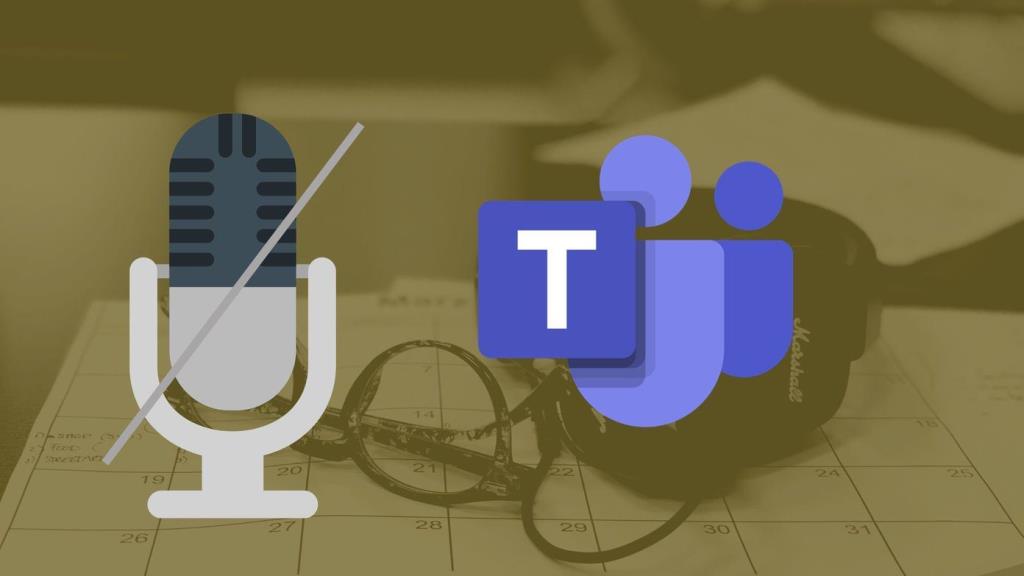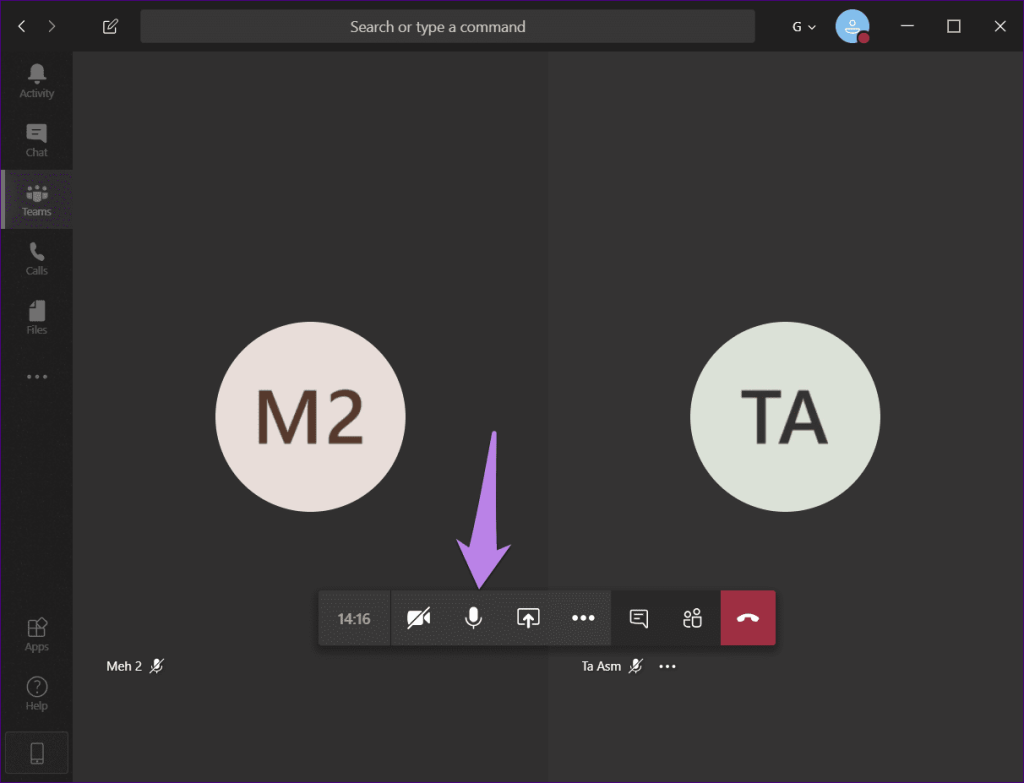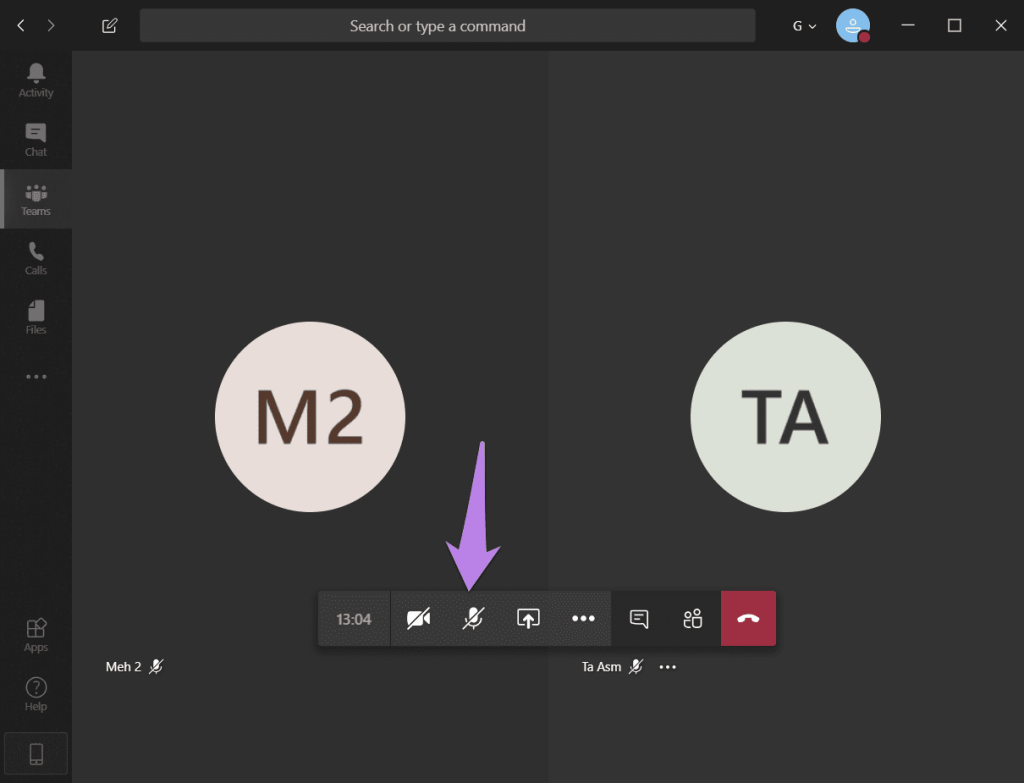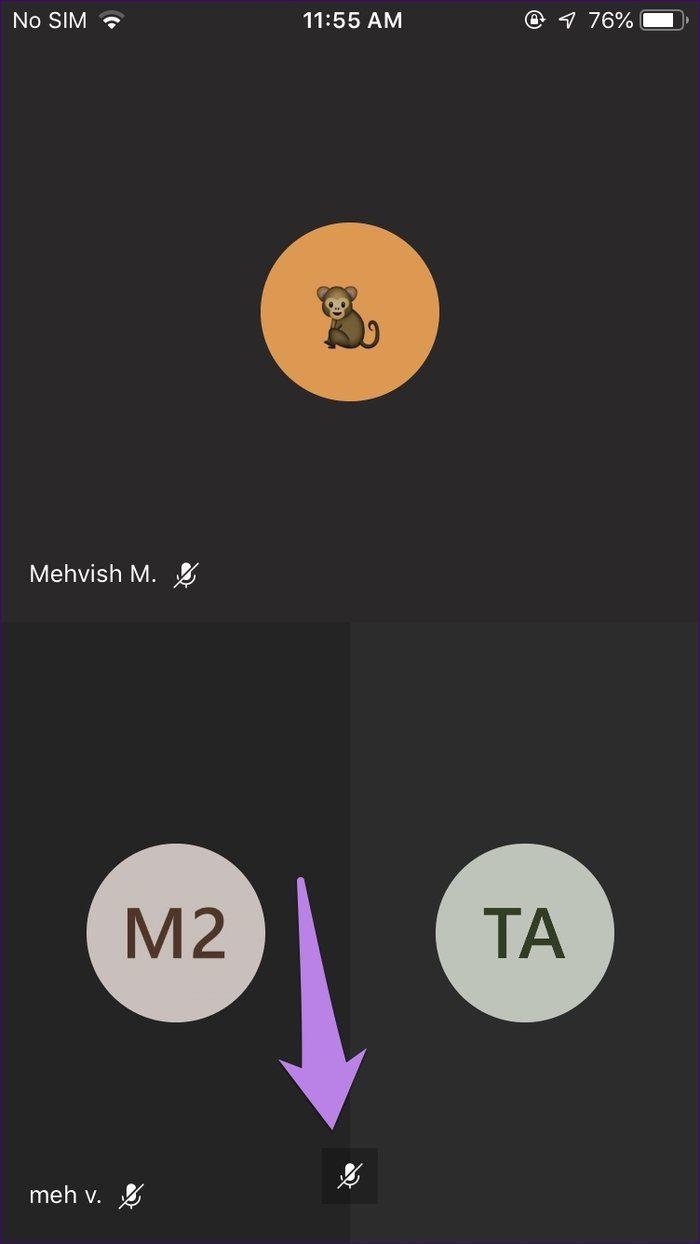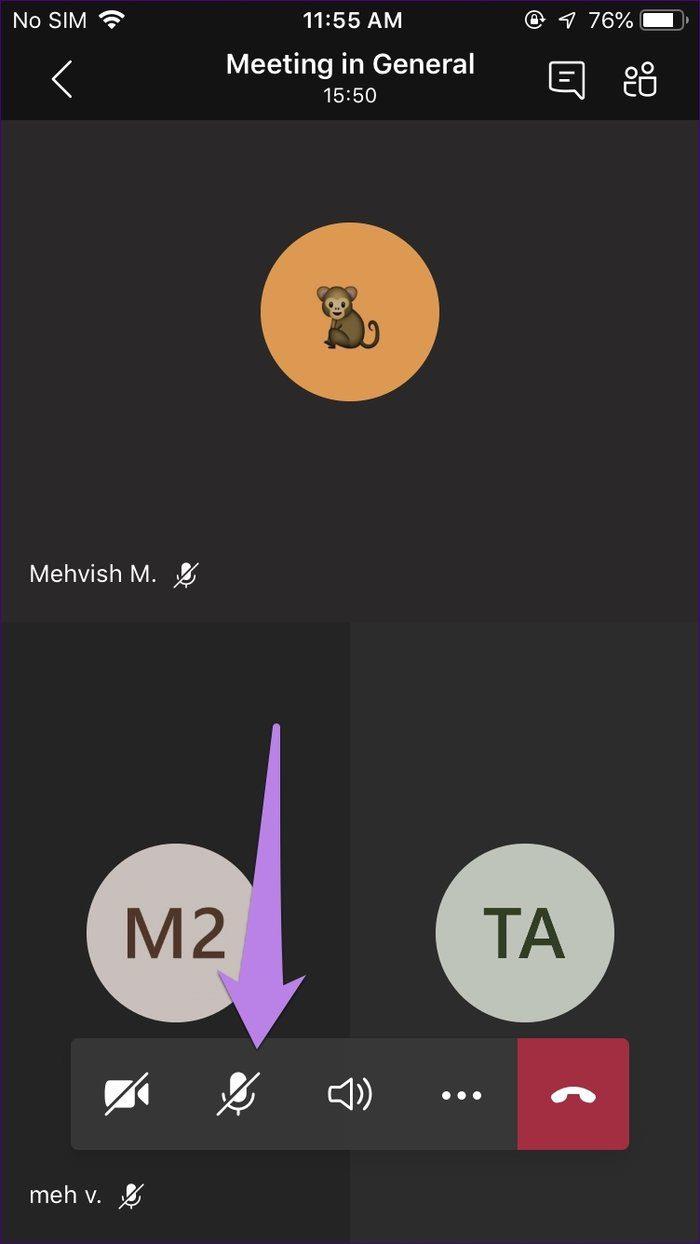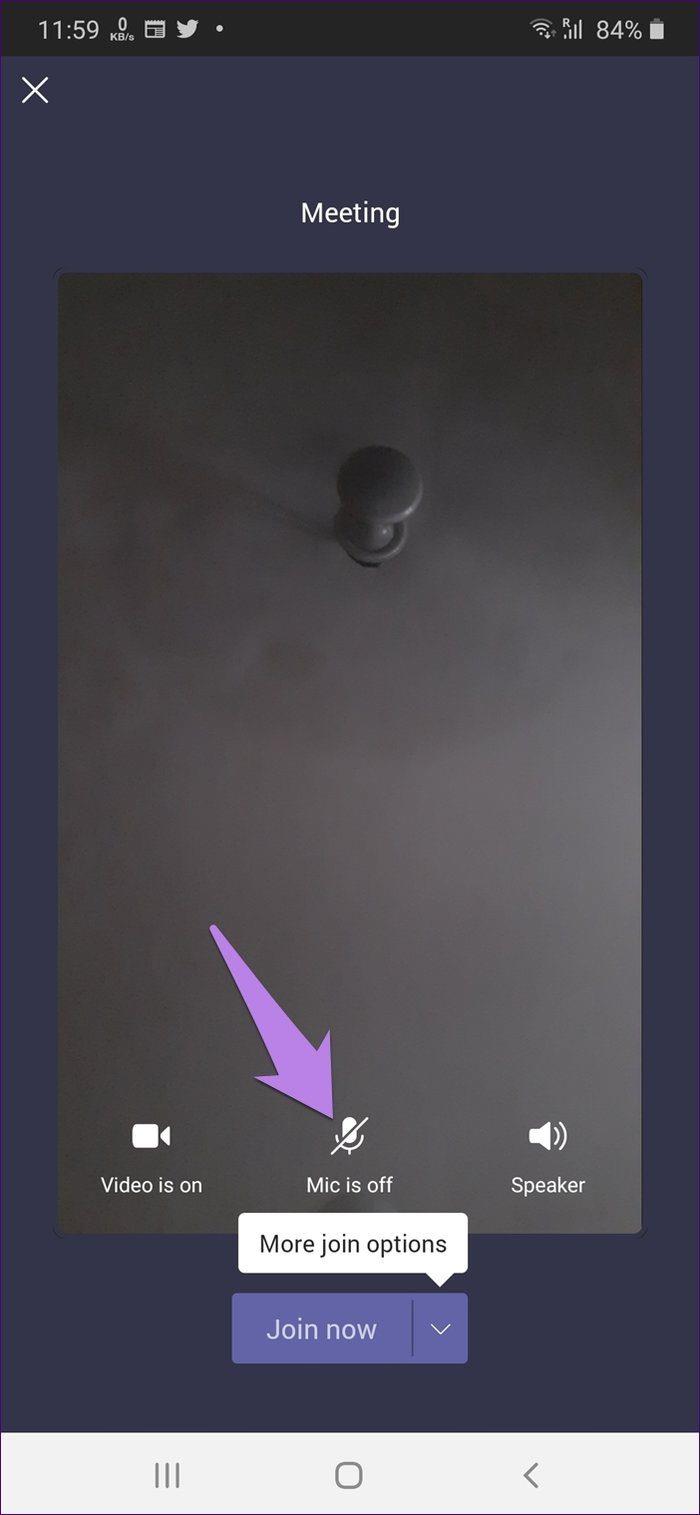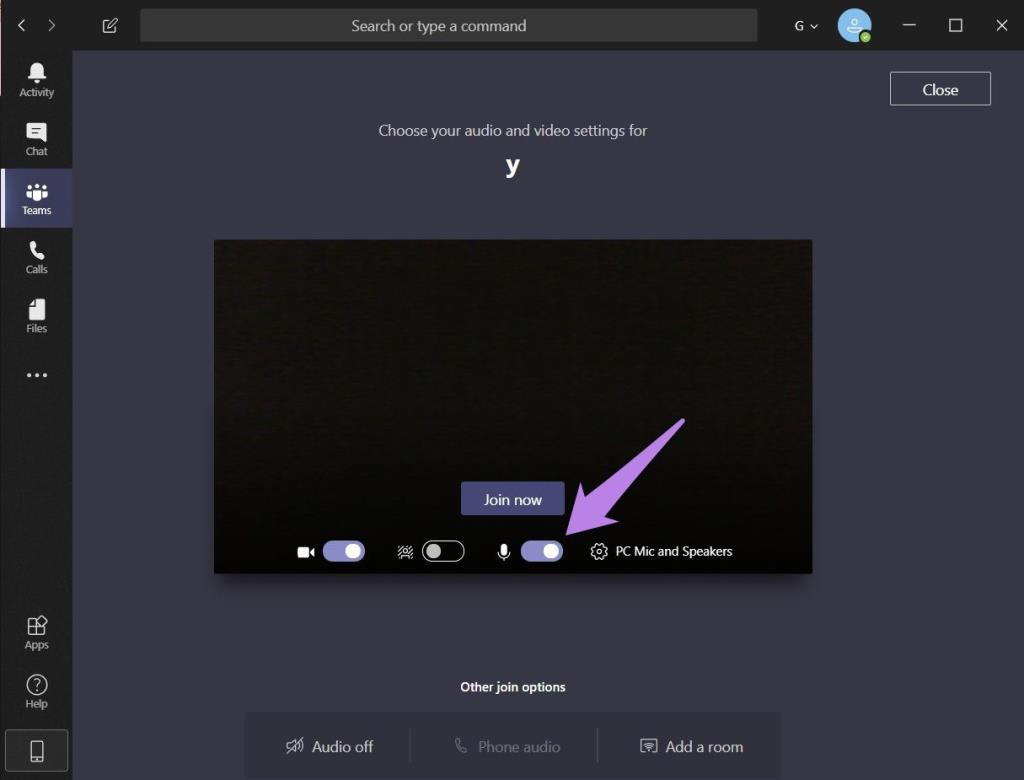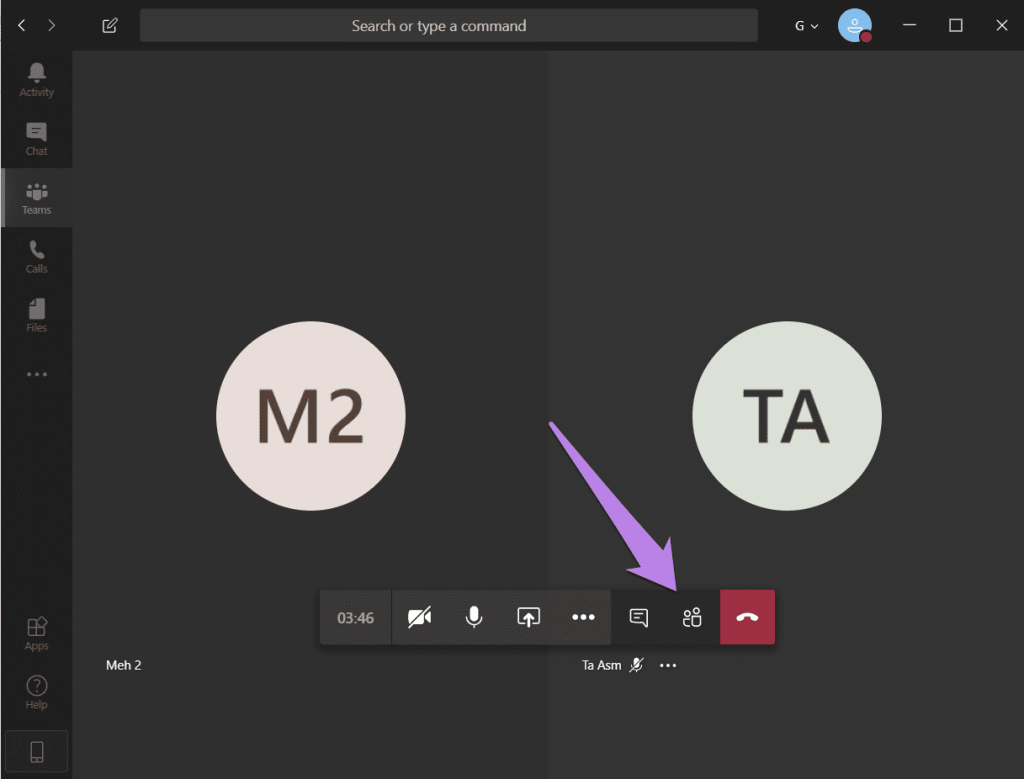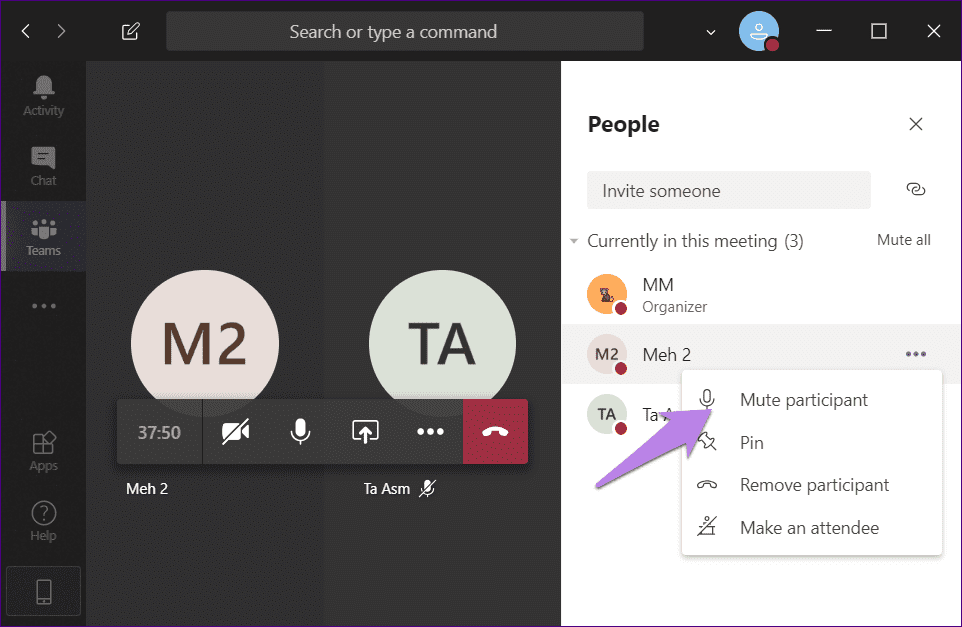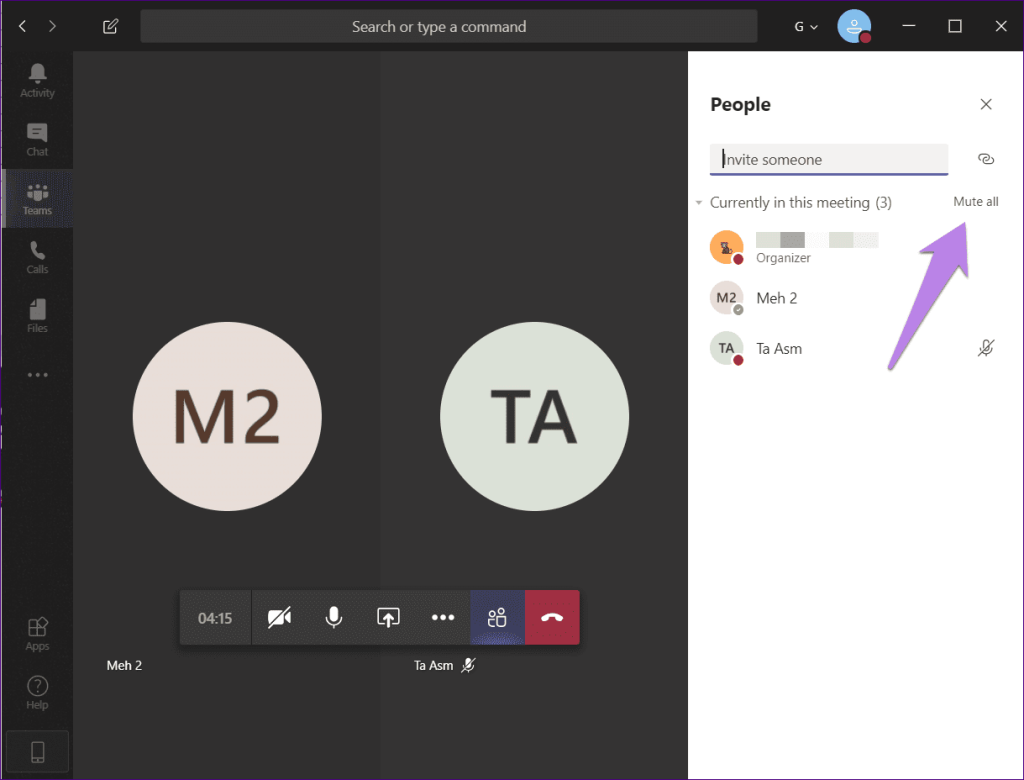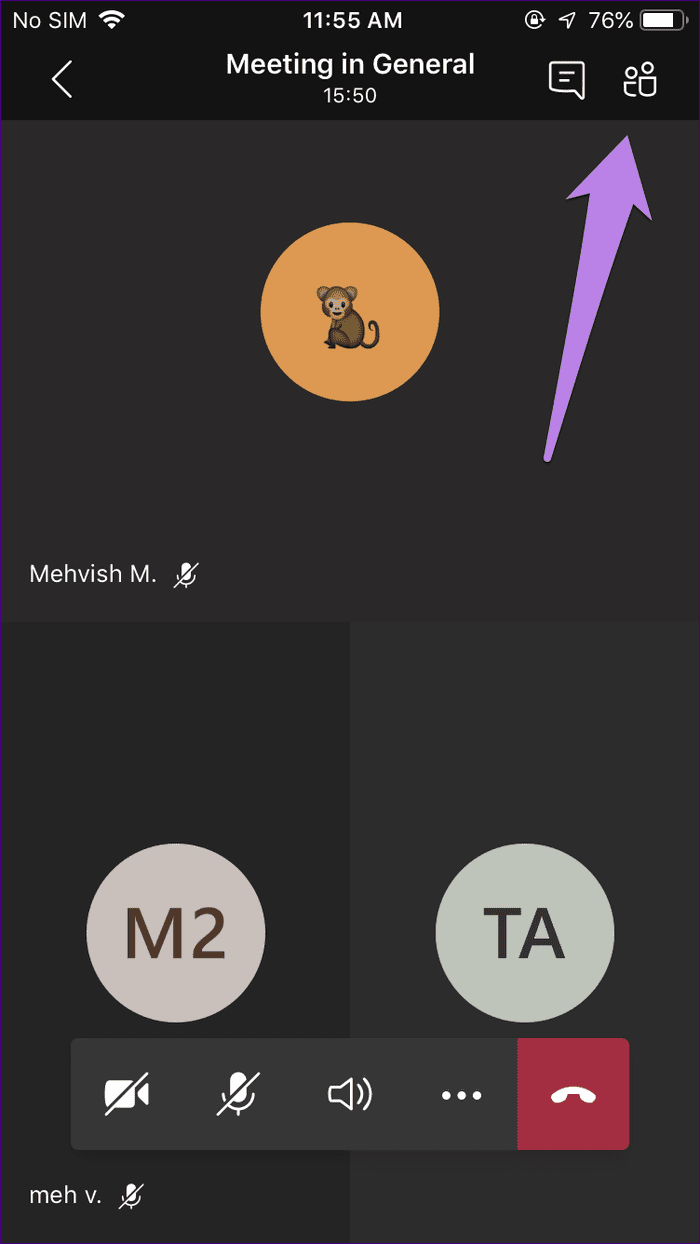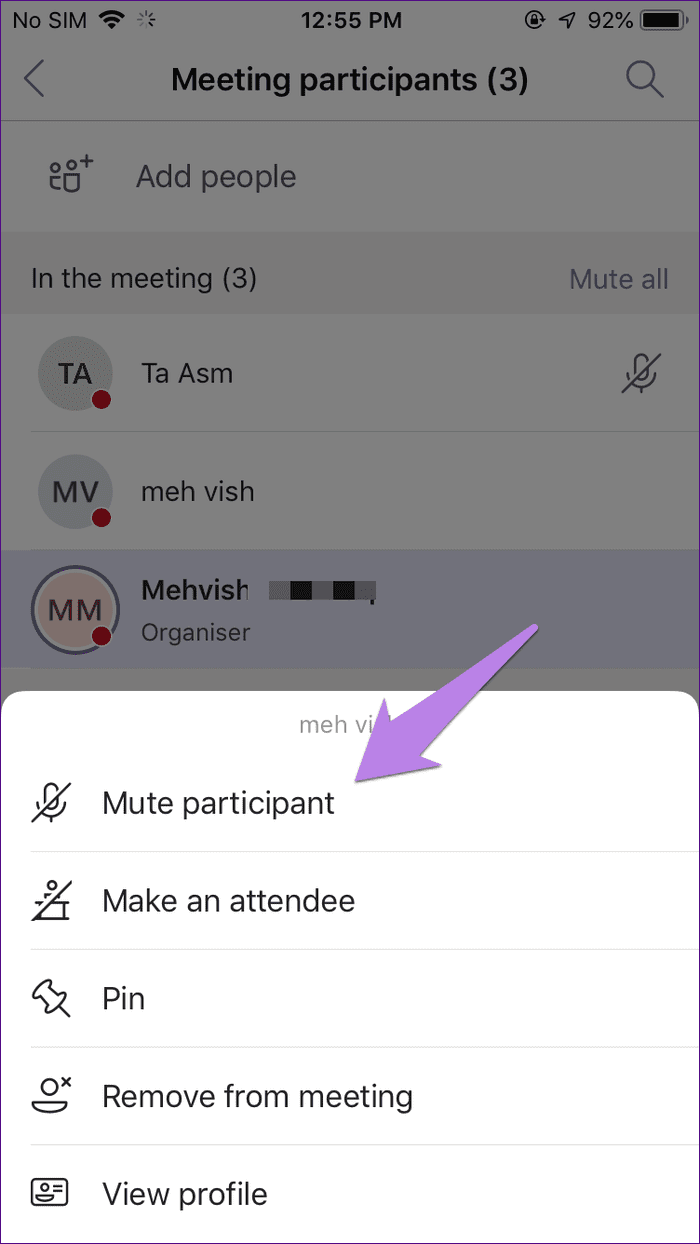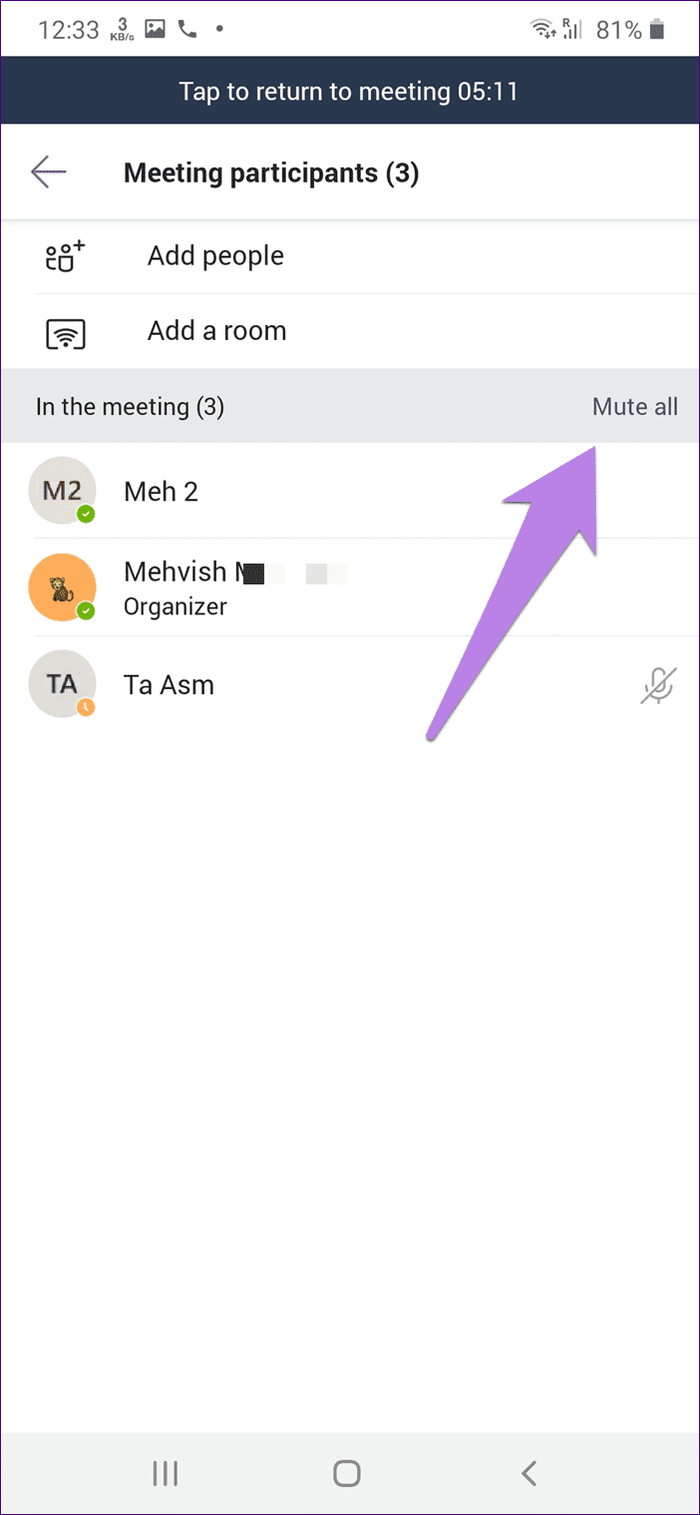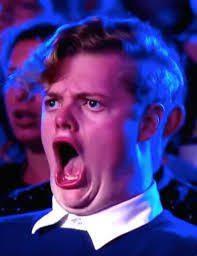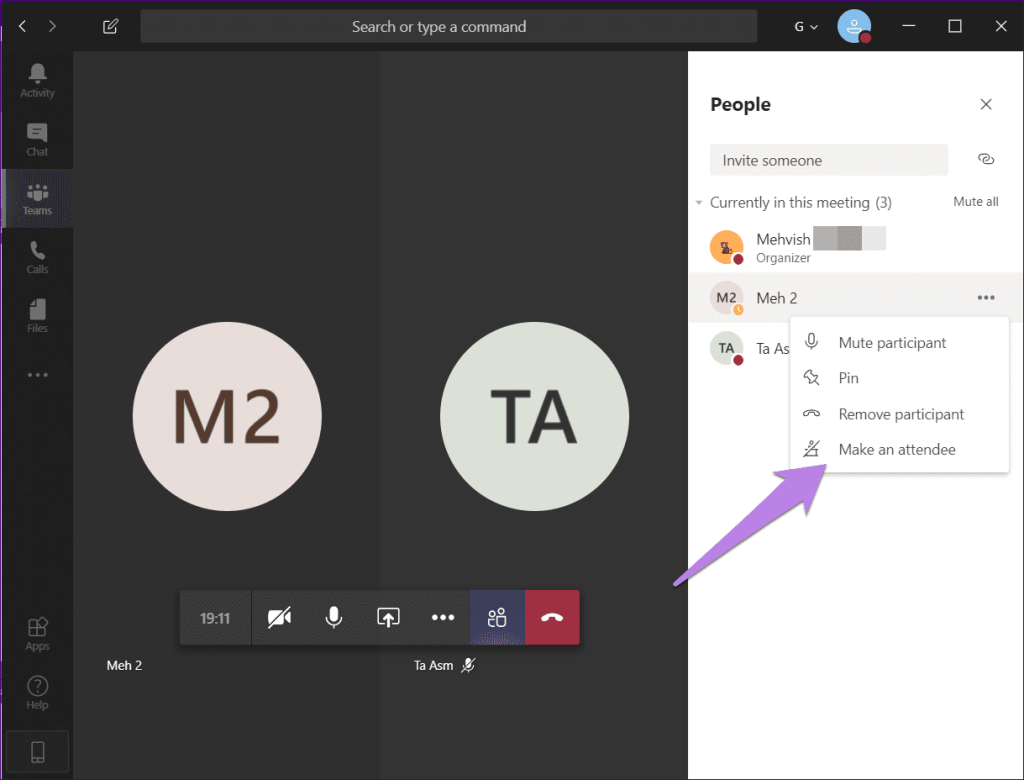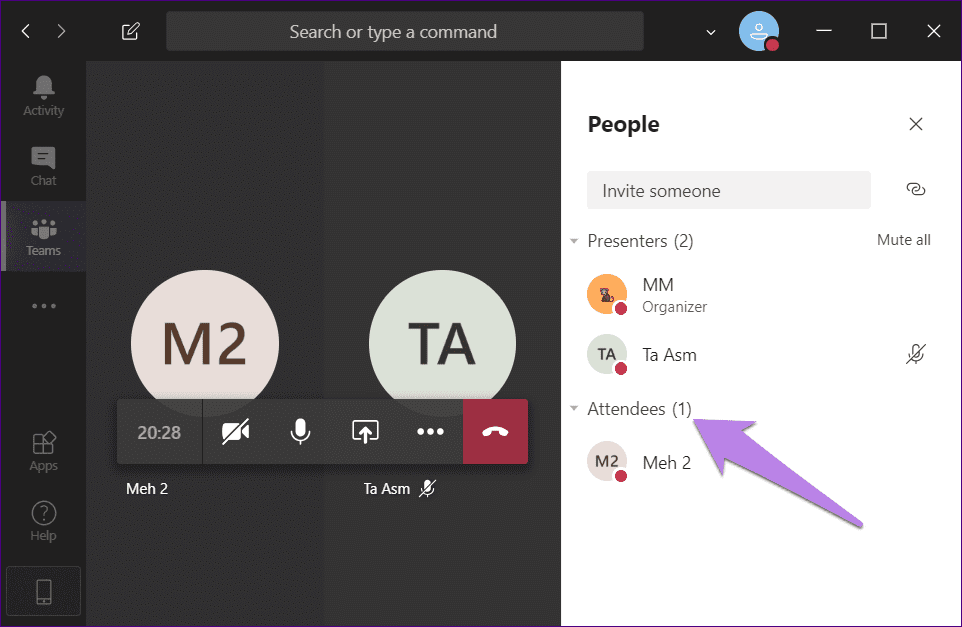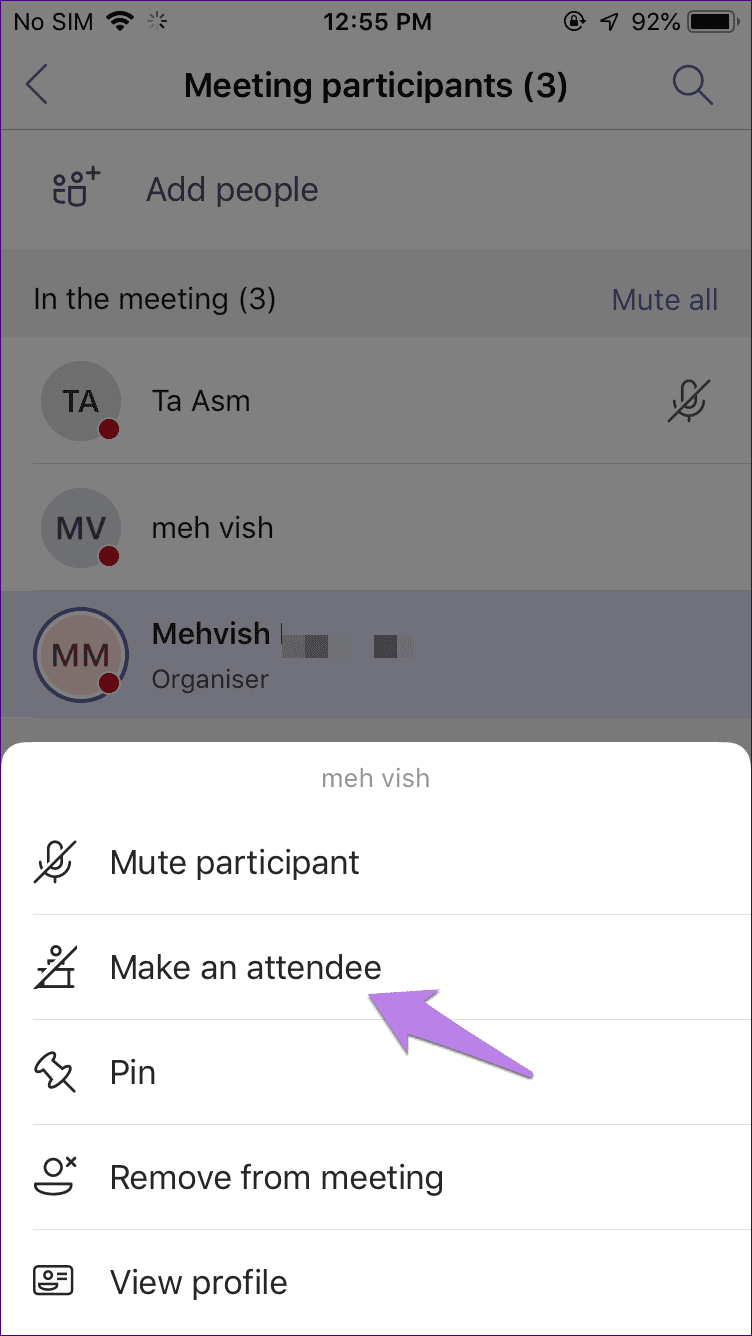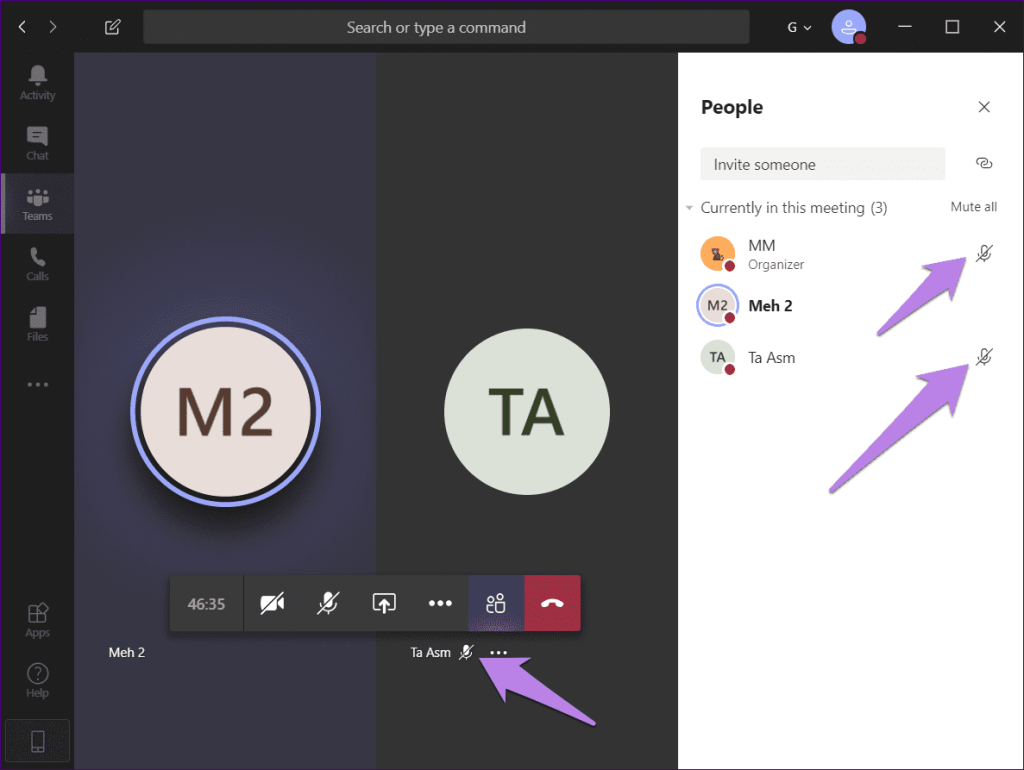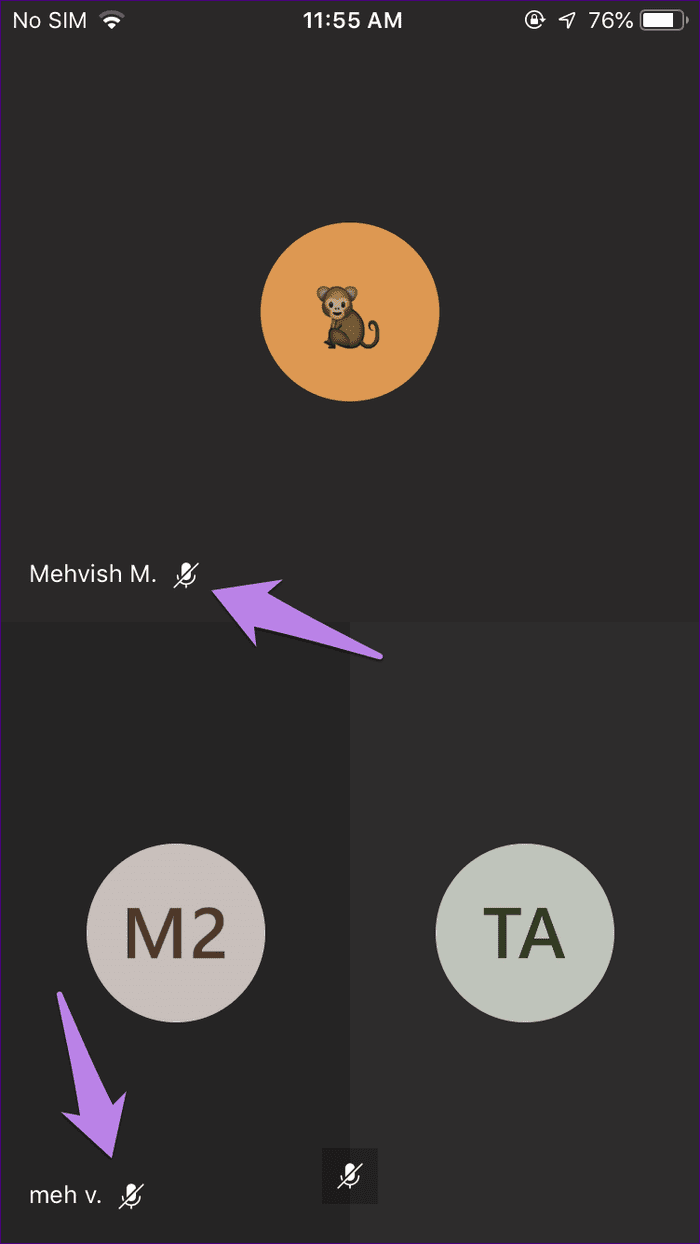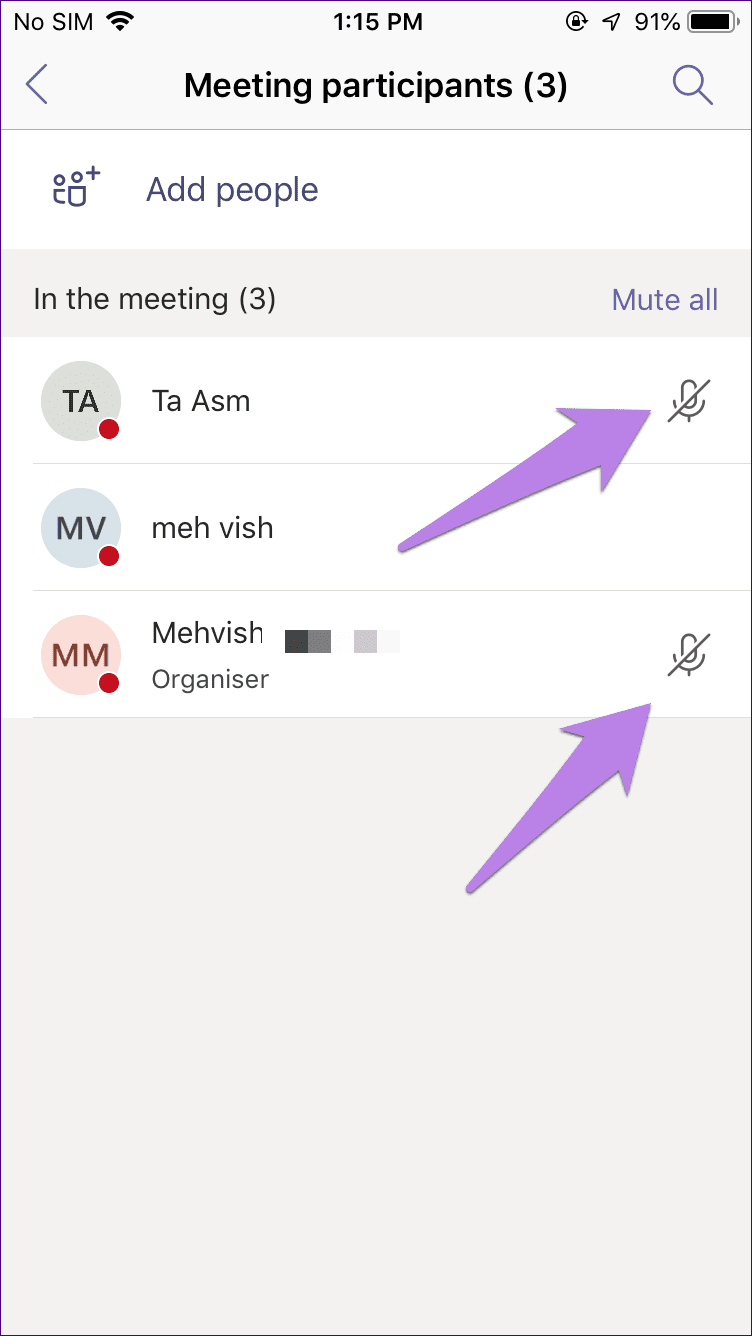Microsoft Teams is uitgegroeid tot een uitdagende concurrent van Zoom, een app voor videoconferenties . Zoom maakt het vrij eenvoudig om een individuele deelnemer te dempen of alle leden te dempen . Je vraagt je misschien af: biedt Microsoft Teams dezelfde mogelijkheden voor het dempen? In dit bericht vertellen we je hoe je deelnemers of deelnemers aan een Microsoft Teams-vergadering kunt dempen en dempen.
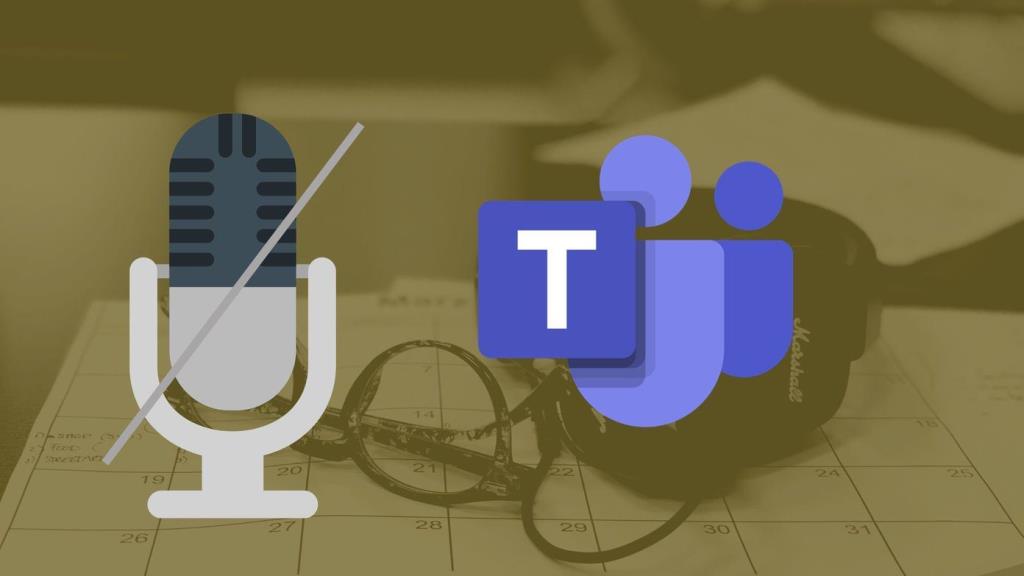
Het achtergrondgeluid van de leden die aan het bellen zijn, kan behoorlijk afleidend zijn. Daarvoor moeten bellende apps, vooral videoconferentie-apps, de beheerder of de organisator alle deelnemers laten dempen.
Laten we eens kijken hoe de dempfunctie werkt in Microsoft Teams en hoe u uzelf en andere deelnemers of deelnemers kunt dempen.
Hoe u uzelf kunt dempen in Teams-vergadering
U kunt uzelf dempen voordat u deelneemt aan een vergadering of nadat u in de vergadering bent. Hier zijn de stappen voor beide.
1. Dempen en dempen opheffen na deelname aan een vergadering
Hier leest u hoe u dit doet in desktop- en mobiele apps.
Jezelf dempen op bureaublad
In de desktop-app, wanneer u in gesprek bent, ziet u onderaan de optiewerkbalk. Klik op het microfoonpictogram om jezelf te dempen.
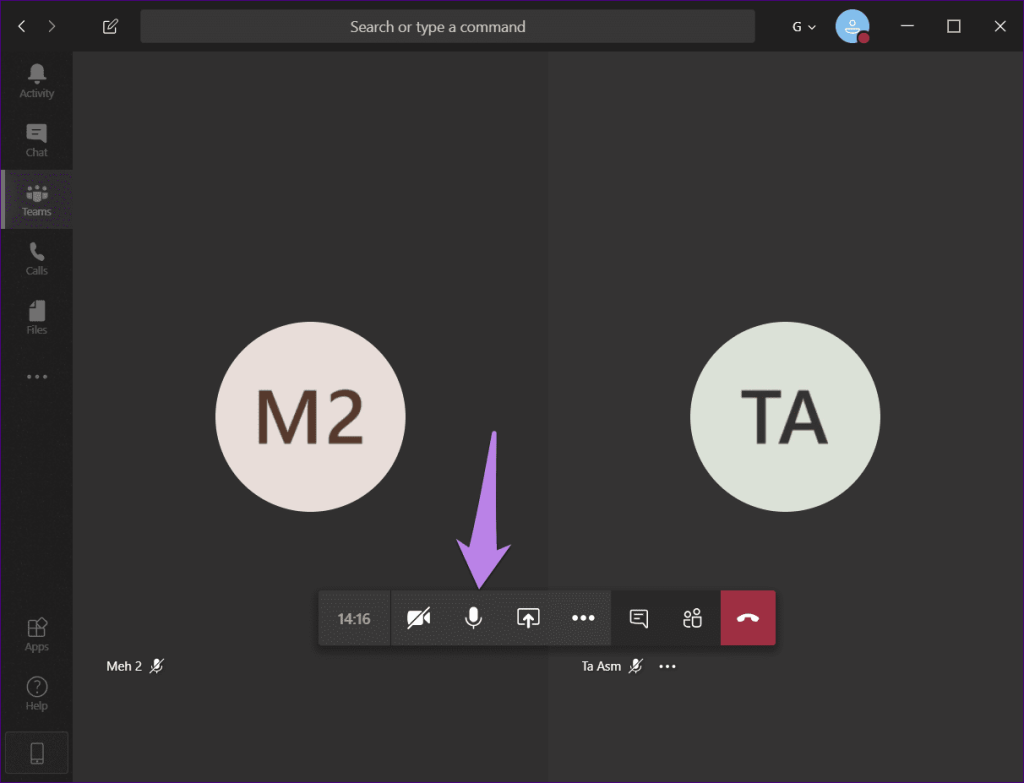
Wanneer je jezelf dempt, zul je zien dat er een balk boven het microfoonpictogram staat. Om het dempen op te heffen, klikt u nogmaals op hetzelfde pictogram.
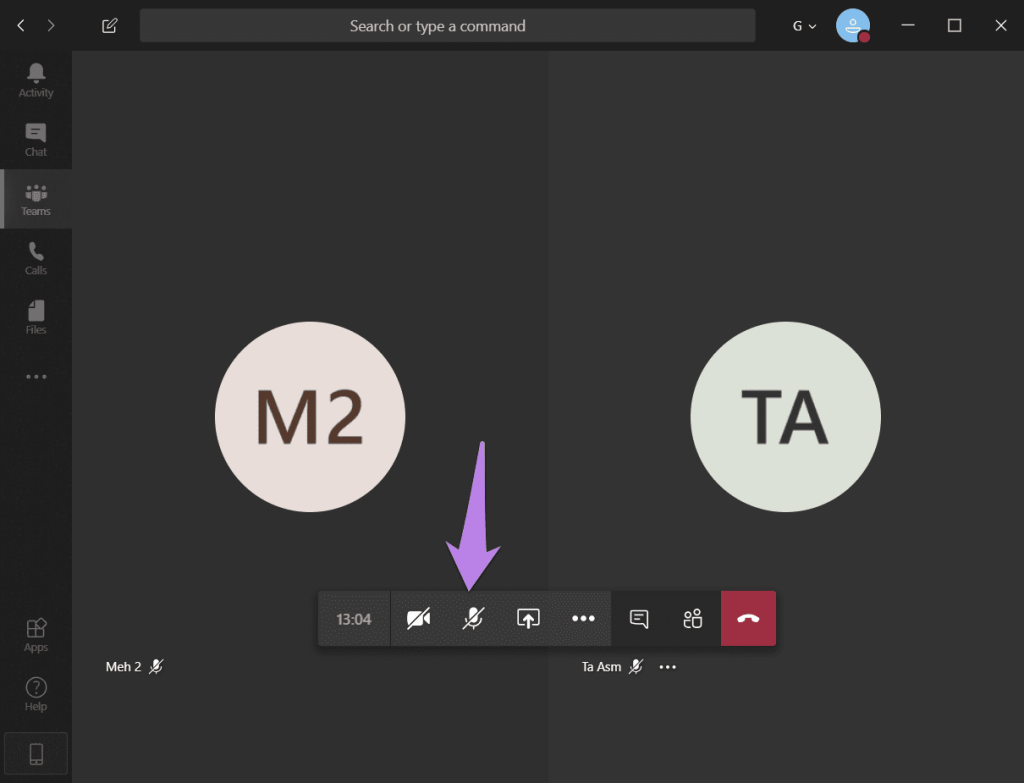
Demp jezelf op Android en iOS
Om uzelf tijdens een gesprek te dempen, tikt u eenmaal op het scherm om de zwevende werkbalk met opties weer te geven. Tik vervolgens op het microfoonpictogram om jezelf te dempen.

Als je jezelf hebt gedempt, zie je onderaan het scherm het mute-pictogram (microfoon met een balkje). Tik op het scherm om de werkbalk met opties weer te geven. Tik vervolgens op het microfoonpictogram om het dempen op te heffen.
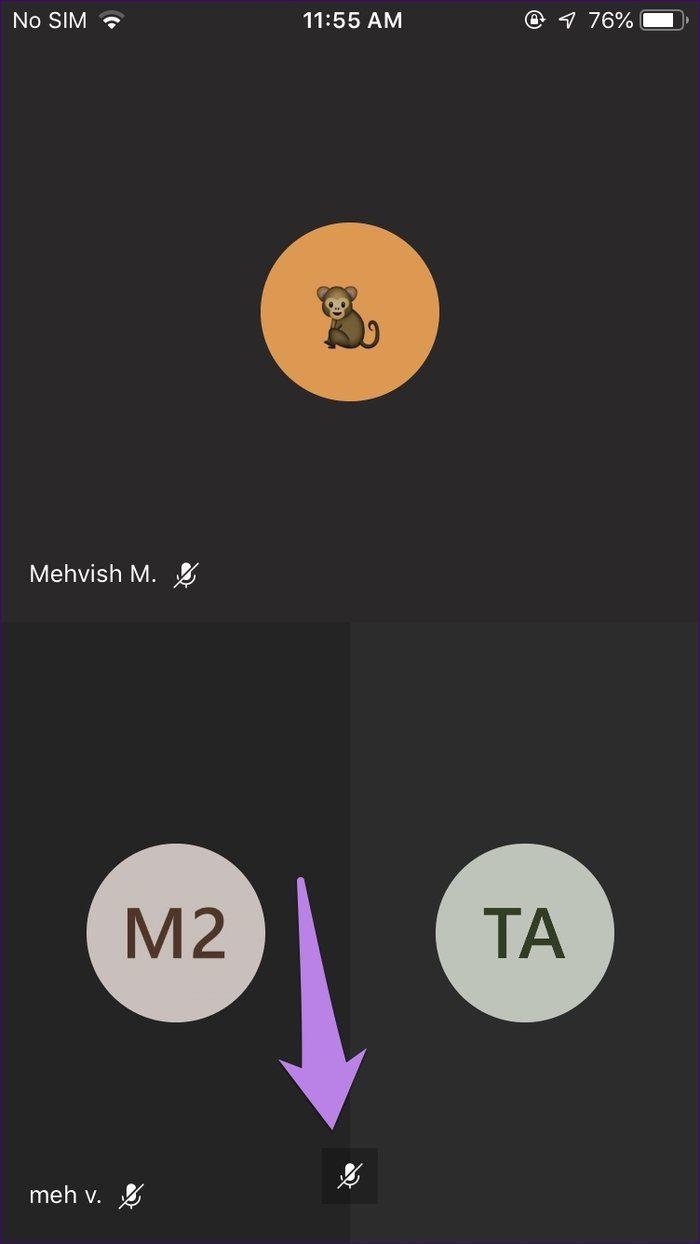
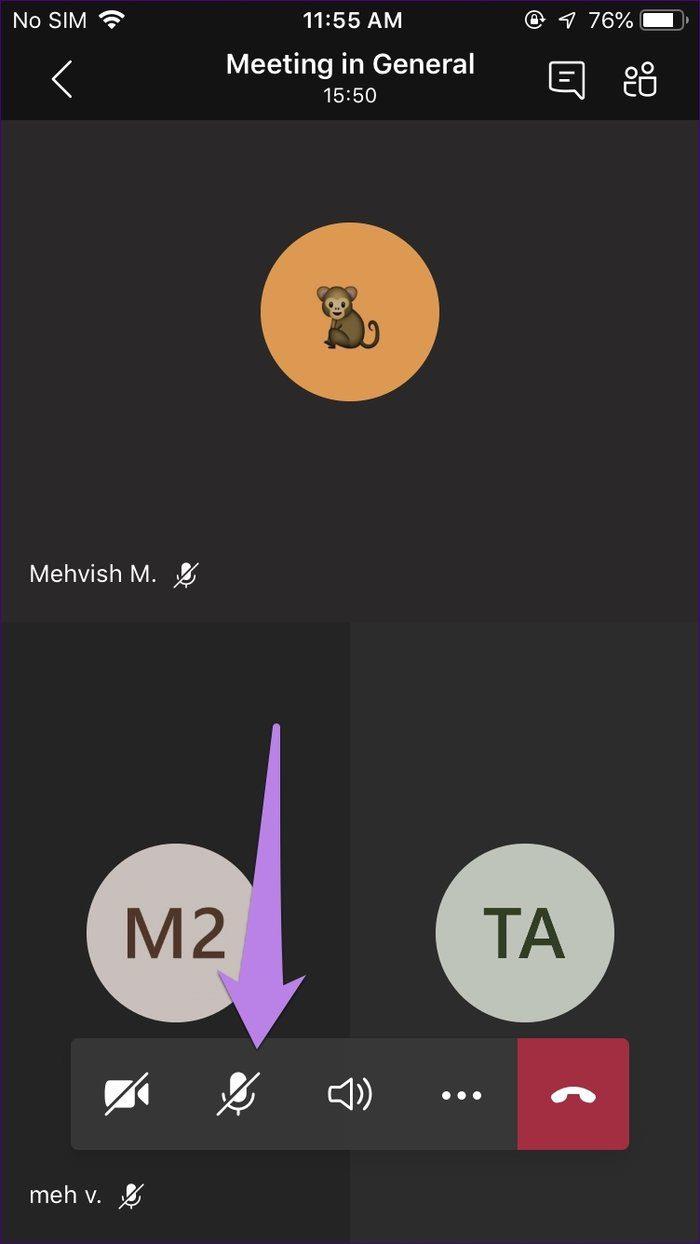
2. Dempen en dempen opheffen voordat u deelneemt aan een vergadering
Uzelf dempen voordat u deelneemt aan een vergadering is alleen mogelijk als u moet deelnemen aan een lopende vergadering.
Op mobiel, wanneer u op de knop Deelnemen voor een vergadering klikt, verschijnt een scherm. U kunt zien of u standaard gedempt bent of niet. Om jezelf te dempen, klik je op het microfoonpictogram.
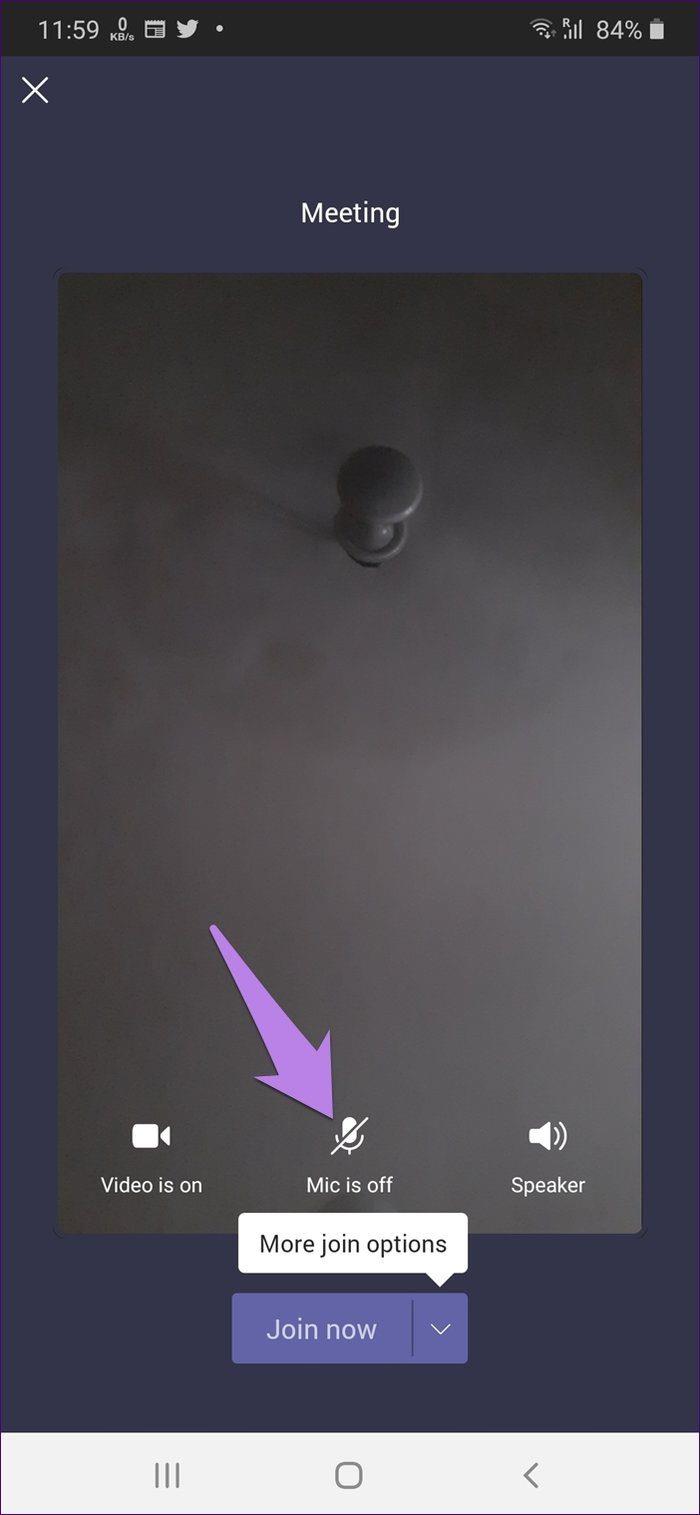
Schakel op het bureaublad de schakelaar naast het microfoonpictogram uit wanneer u op de knop Deelnemen aan vergadering klikt.
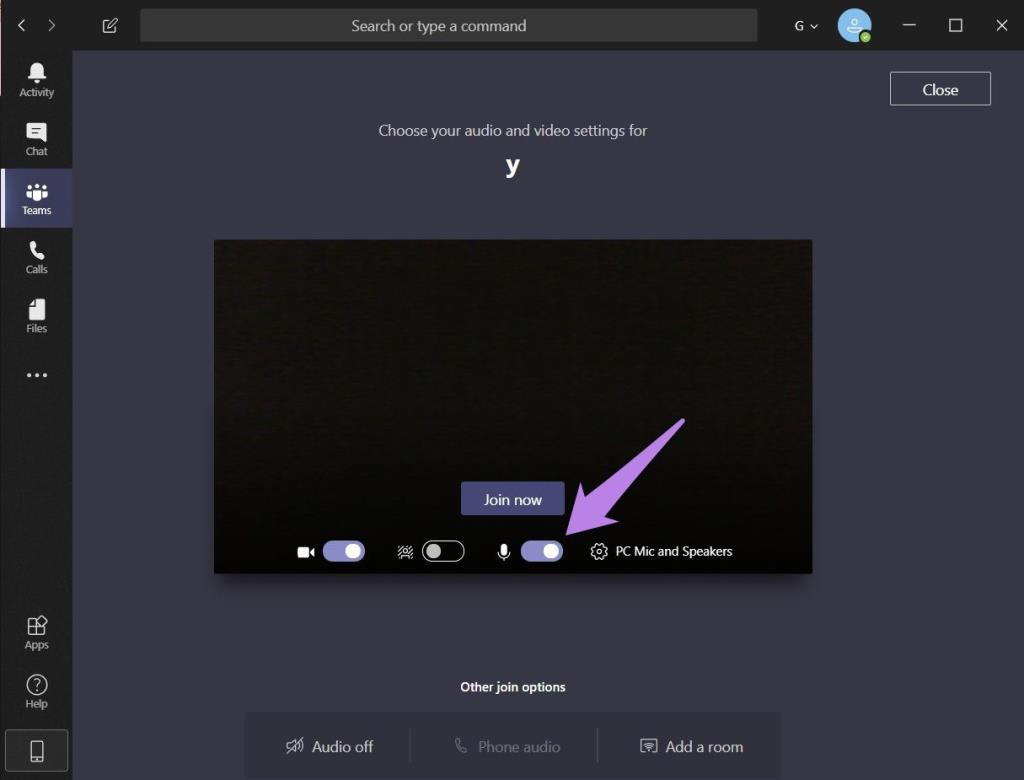
Alle en individuele deelnemers dempen?
Als je een docent bent en Microsoft Teams gebruikt om online les te geven aan studenten, wil je misschien alle of sommige deelnemers dempen. Gelukkig kun je alle andere deelnemers eenvoudig dempen met een enkele klik.
Wie kan dempen bij Microsoft Teams-oproep
Je moet voorzichtig zijn in Microsoft Teams, want elk lid van het team kan anderen dempen tijdens een gesprek. Het maakt niet uit of u de oproep hebt gemaakt of niet. Aan het einde van dit bericht vind je een oplossing om te voorkomen dat deelnemers andere leden dempen.
Dempen van deelnemers op desktop
Klik daarvoor op het deelnemerspictogram dat aanwezig is in de onderste werkbalk wanneer u in gesprek bent.
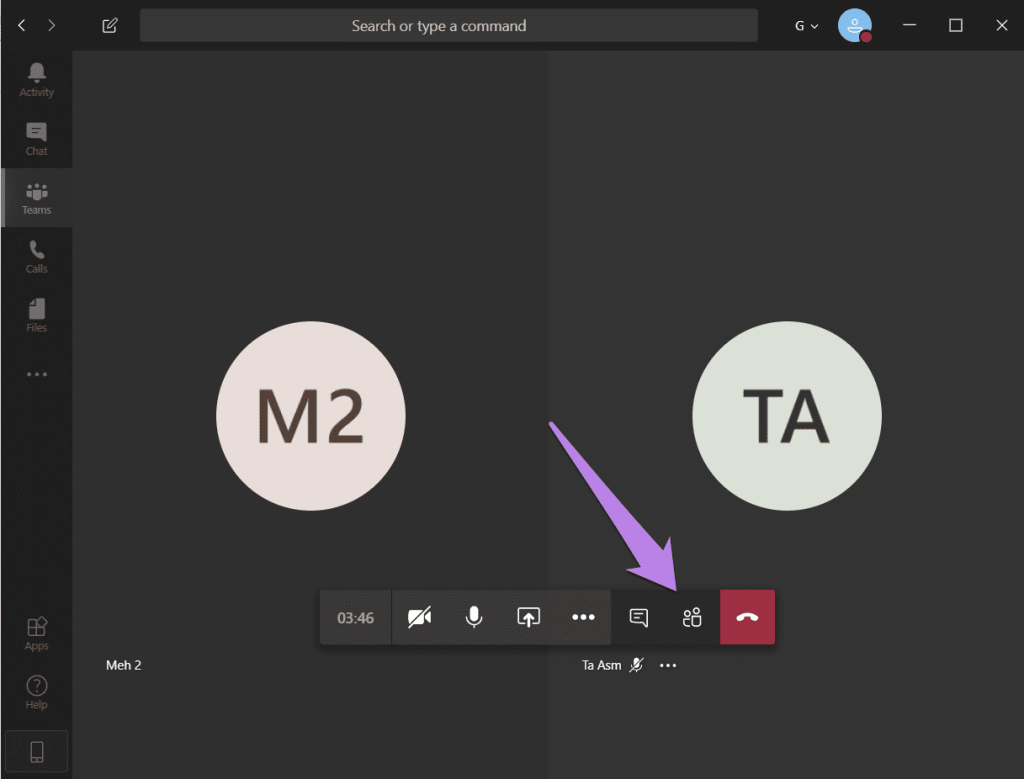
U krijgt de lijst met deelnemers te zien. Om een individuele deelnemer te dempen, beweegt u uw muis over hun naam en klikt u op het pictogram met de drie stippen. Selecteer Deelnemer dempen.
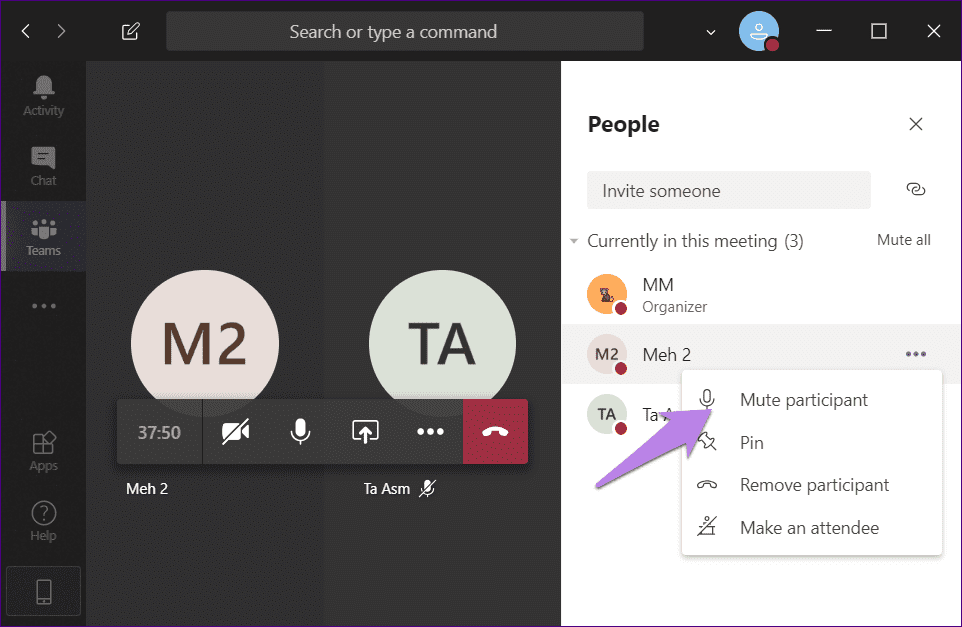
Om iedereen te dempen, klikt u op de optie Alles dempen.
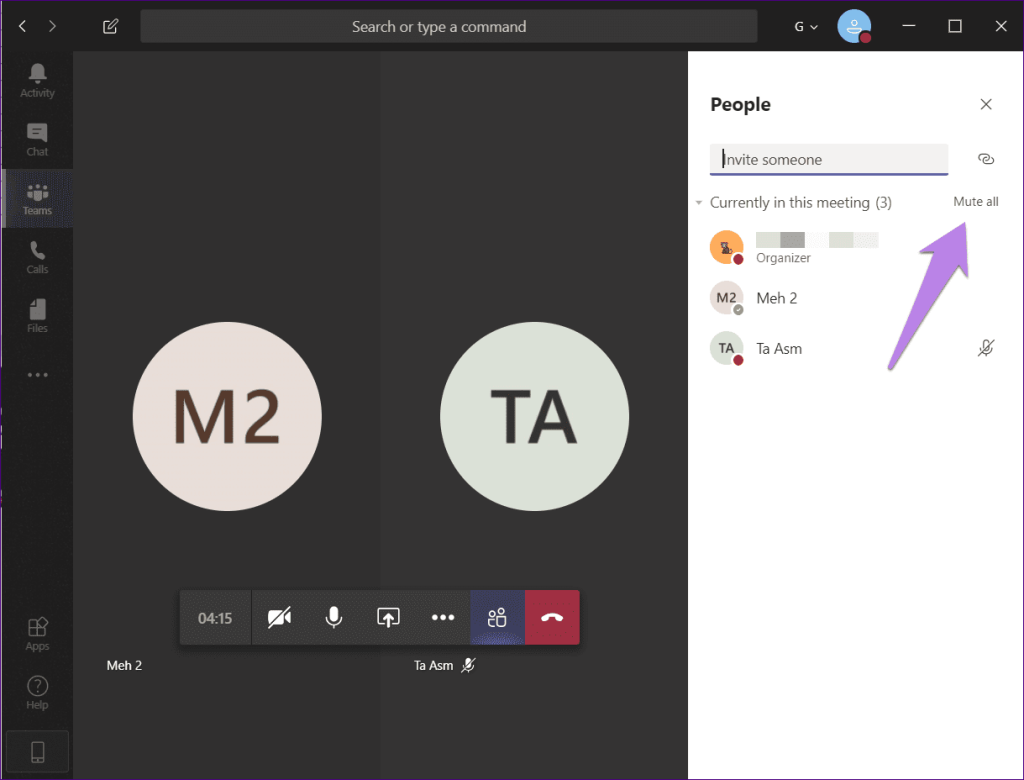
Demp deelnemers op mobiele app
Wanneer u in gesprek bent, tikt u eenmaal op het scherm om de werkbalk met opties weer te geven. Tik vervolgens op het deelnemerspictogram bovenaan. Tik op het volgende scherm op de naam van de deelnemer die u wilt dempen en houd deze vast. Selecteer Deelnemer dempen.
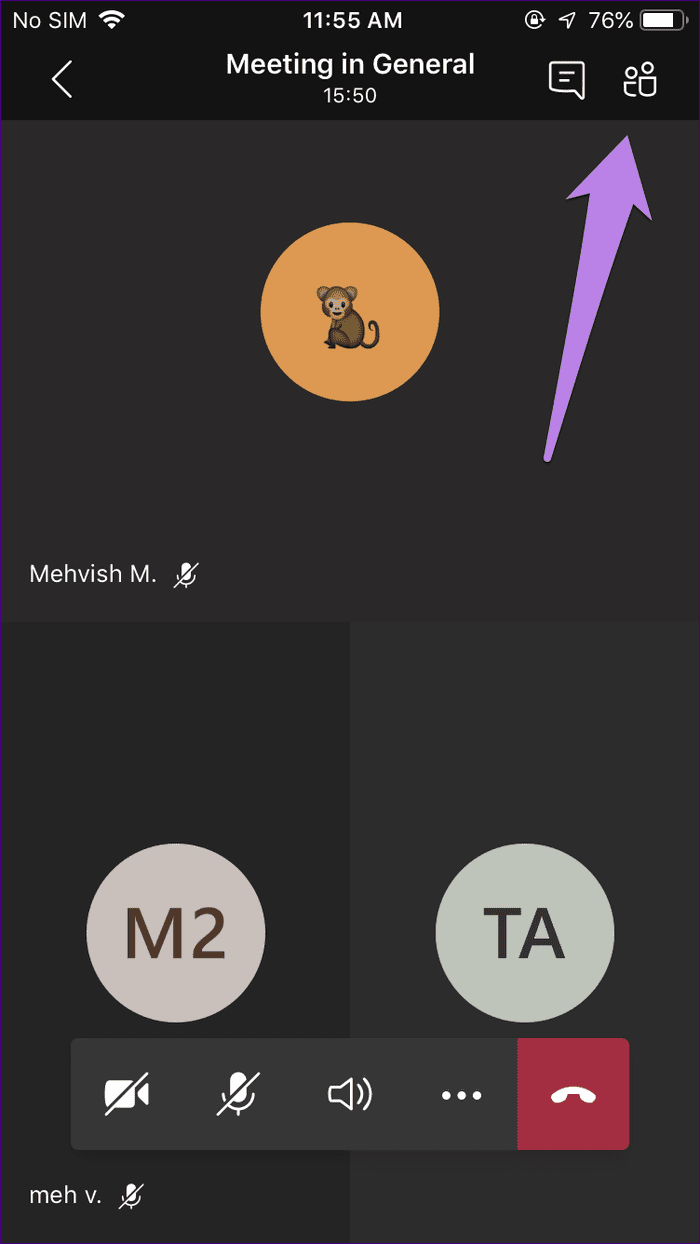
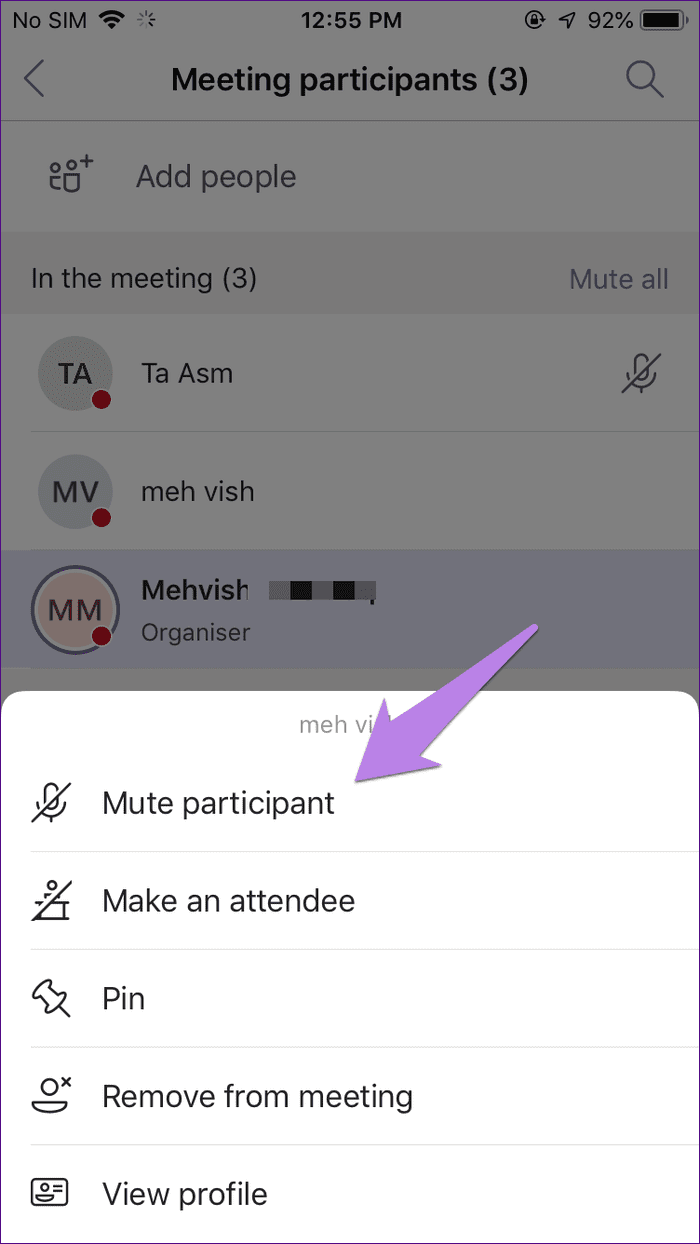
Tik op Alles dempen om alle leden te dempen.
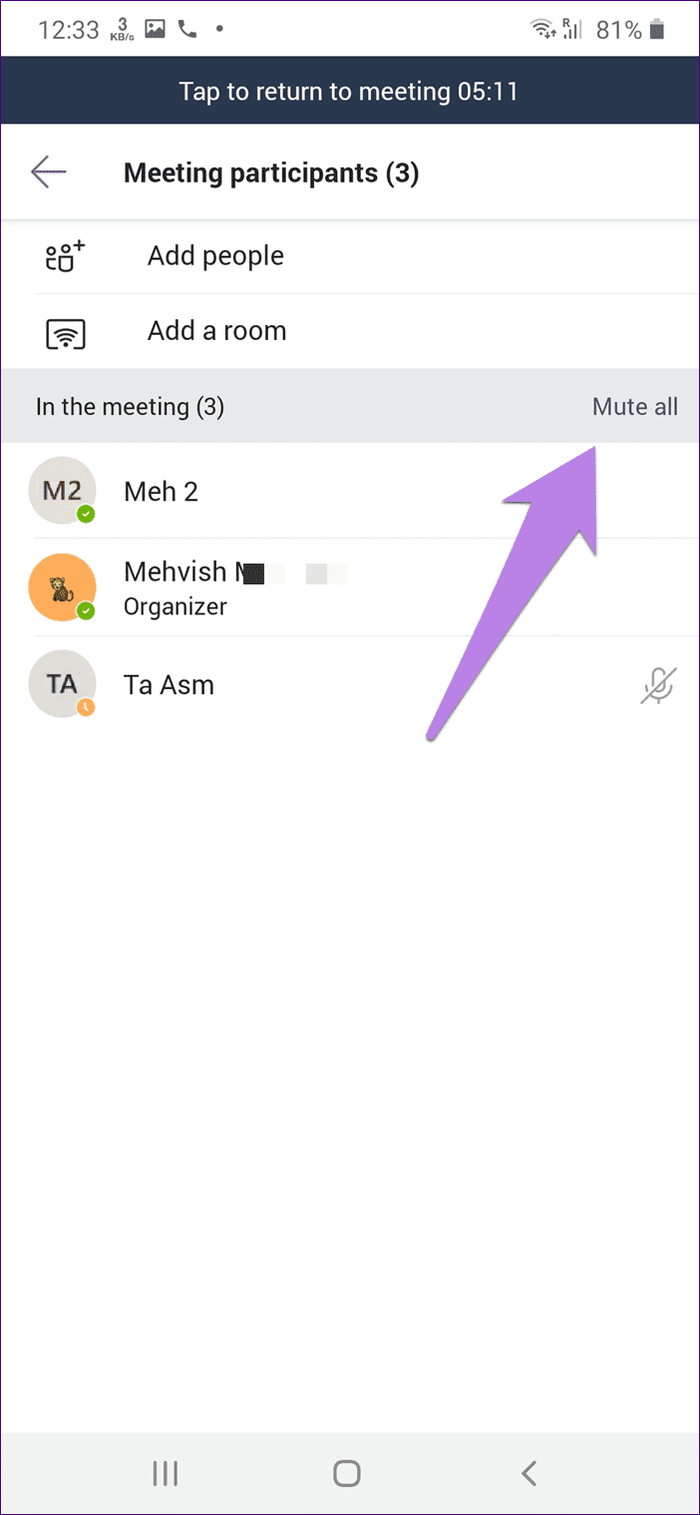
Het dempen van deelnemers in Microsoft Teams opheffen
U kunt het dempen van alle of individuele deelnemers niet ongedaan maken. De deelnemers moeten het dempen zelf opheffen, zoals hierboven weergegeven.
Kunt u het dempen voor anderen uitschakelen?
Nee. Je kunt tijdens een groepsvideogesprek niet voorkomen dat mensen het dempen opheffen.
Belangrijk om te weten over dempen in Microsoft Teams
Mute lijkt misschien eenvoudig in andere apps, maar dat is niet het geval bij Microsoft Teams. Veel hangt namelijk af van je rol in de vergadering. Er zijn drie rollen beschikbaar in de Microsoft Teams -vergadering: Organisator, Presentator en Deelnemer. De Organisator is degene die een vergadering maakt en heeft alle rechten. Standaard krijgen alle deelnemers de rol van presentator. De Presentator heeft dezelfde rechten als de Organisator.
Een van de andere rechten van een presentator is de mogelijkheid om andere deelnemers te dempen en te verwijderen. Geschokt? Nou, dat is waar.
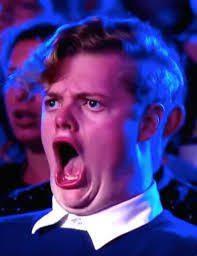
Iedereen kan anderen dempen in Microsoft Teams-oproepen. Daarom hebben veel mensen te maken met het probleem dat deelnemers andere leden dempen of verwijderen. Dat komt veel voor in online lessen, meestal waar studenten hun leraar dempen voor de lol.
Je vraagt je misschien af, wat is de oplossing?
Gelukkig is er een. U moet de rol van alle andere leden wijzigen in Deelnemers. Daarna verliezen ze het recht om andere deelnemers te dempen en te verwijderen. Nu kunnen alleen de Organizer en de Presenter (indien aanwezig) anderen dempen.
Controleer het volgende gedeelte om de rol van deelnemers aan een vergadering te wijzigen.
Hoe te voorkomen dat mensen andere deelnemers dempen
Hier leest u hoe u de rol van deelnemers in desktop- en mobiele apps kunt wijzigen, zodat ze anderen niet kunnen dempen.
Let op: De rol van de Organisator kan niet worden gewijzigd. Alleen de presentator of een organisator kan de rol van anderen wijzigen.
Rol wijzigen op bureaublad
Als u de rol van deelnemers op het bureaublad wilt wijzigen, opent u de lopende vergadering. Klik vervolgens op het deelnemerspictogram onderaan.
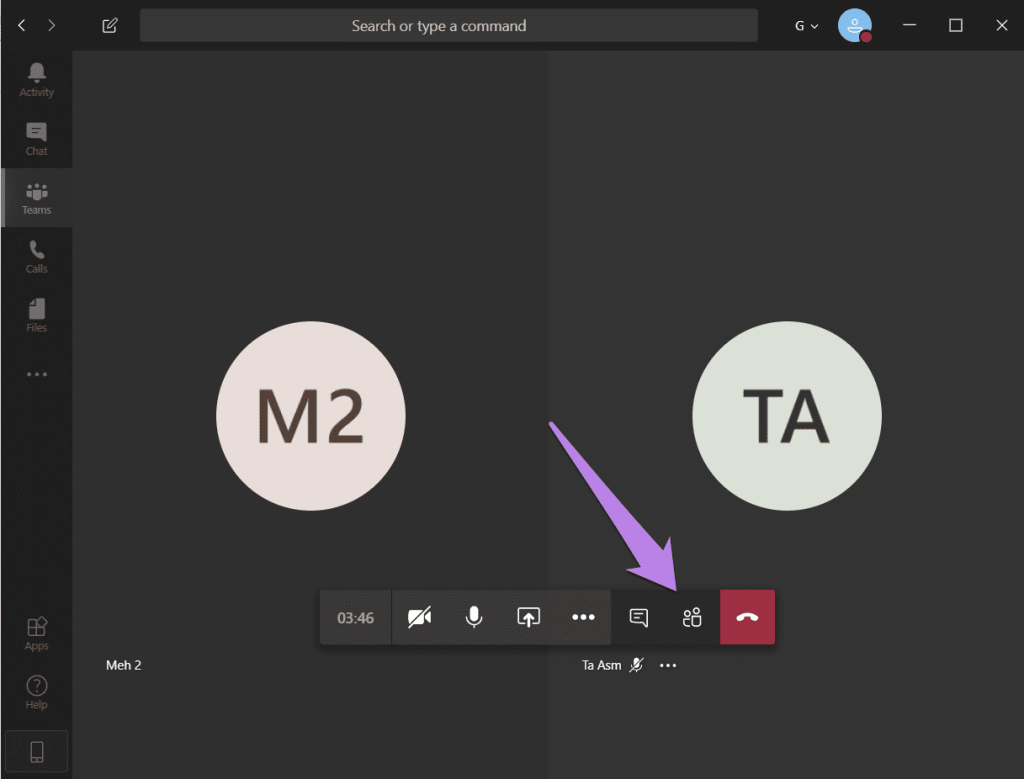
Wanneer de lijst met deelnemers wordt geopend, klikt u op het pictogram met de drie stippen naast de naam van de persoon van wie u de rol wilt wijzigen. Selecteer Een deelnemer maken in het menu.
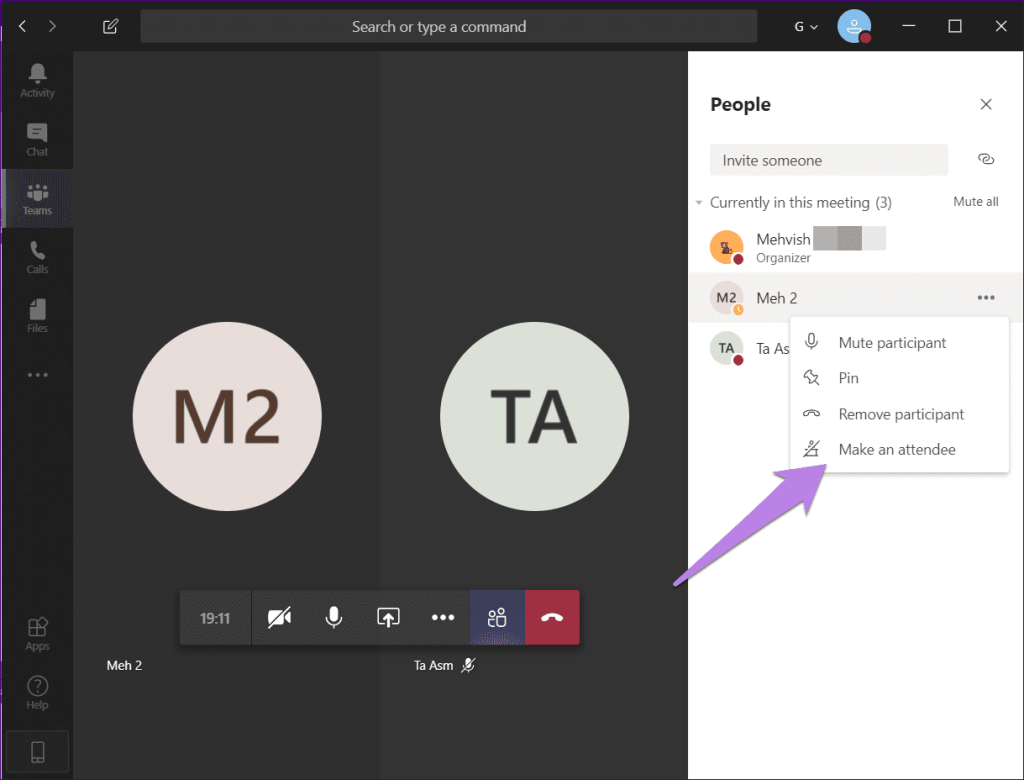
Je moet het apart doen voor alle leden. Alle aanwezigen zijn dan beschikbaar in een apart gedeelte.
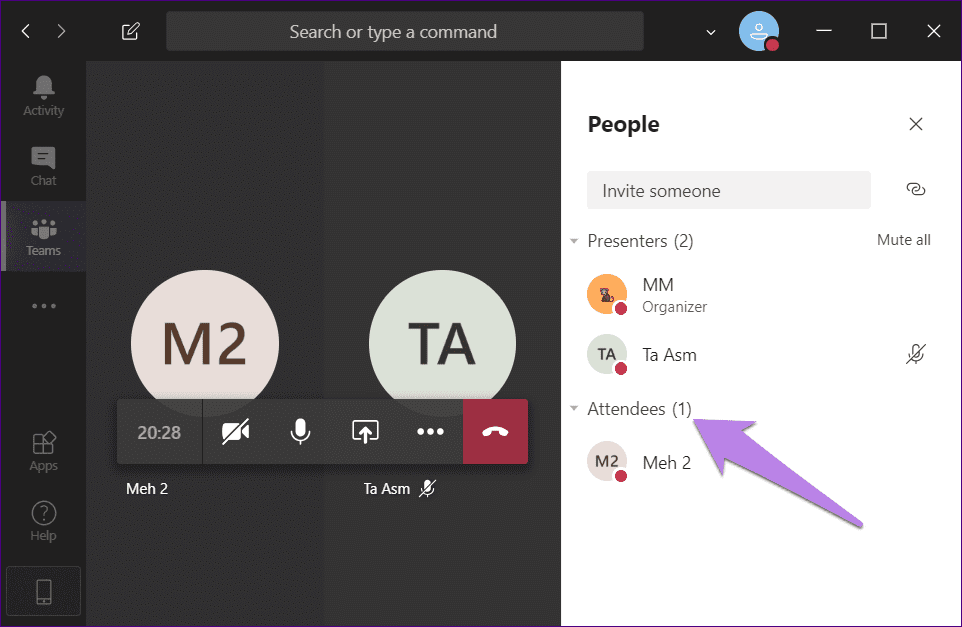
Opmerking: de knop Alles dempen is bruikbaar voor presentatoren en aanwezigen.
Rol wijzigen op Android en iOS
Tik in een vergadering op het pictogram van de deelnemer bovenaan. Tik en houd de naam vast van de deelnemer wiens rol je wilt wijzigen. Selecteer Een deelnemer maken.
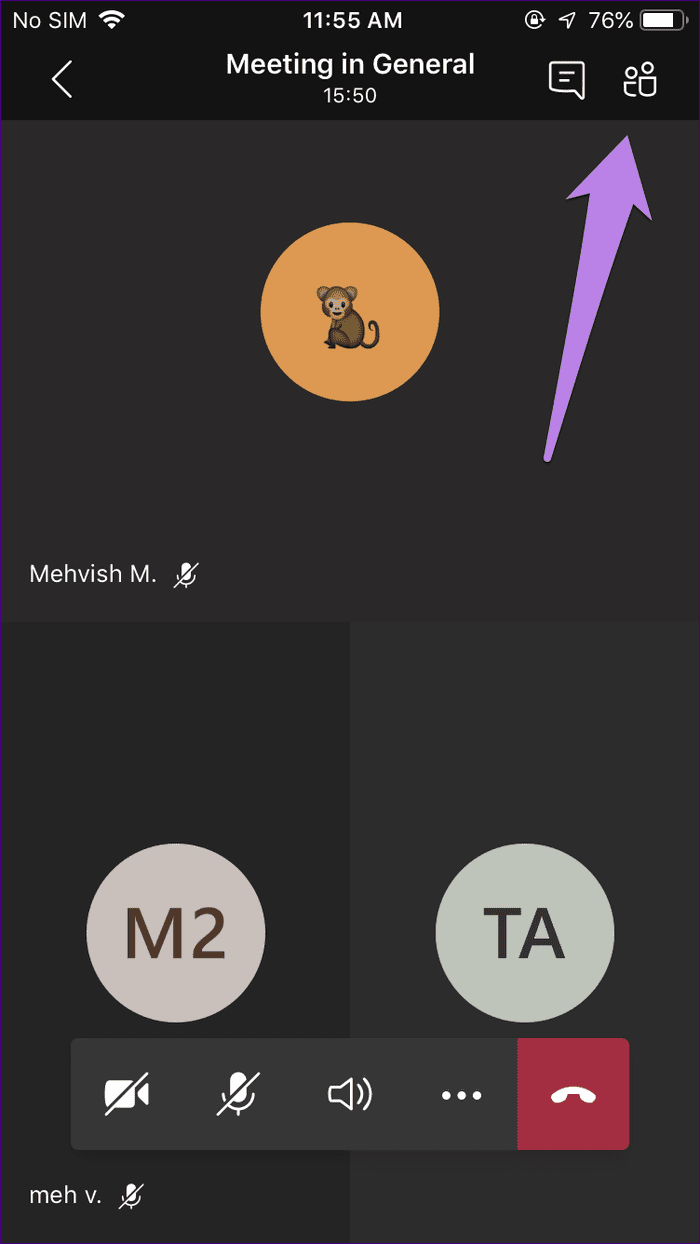
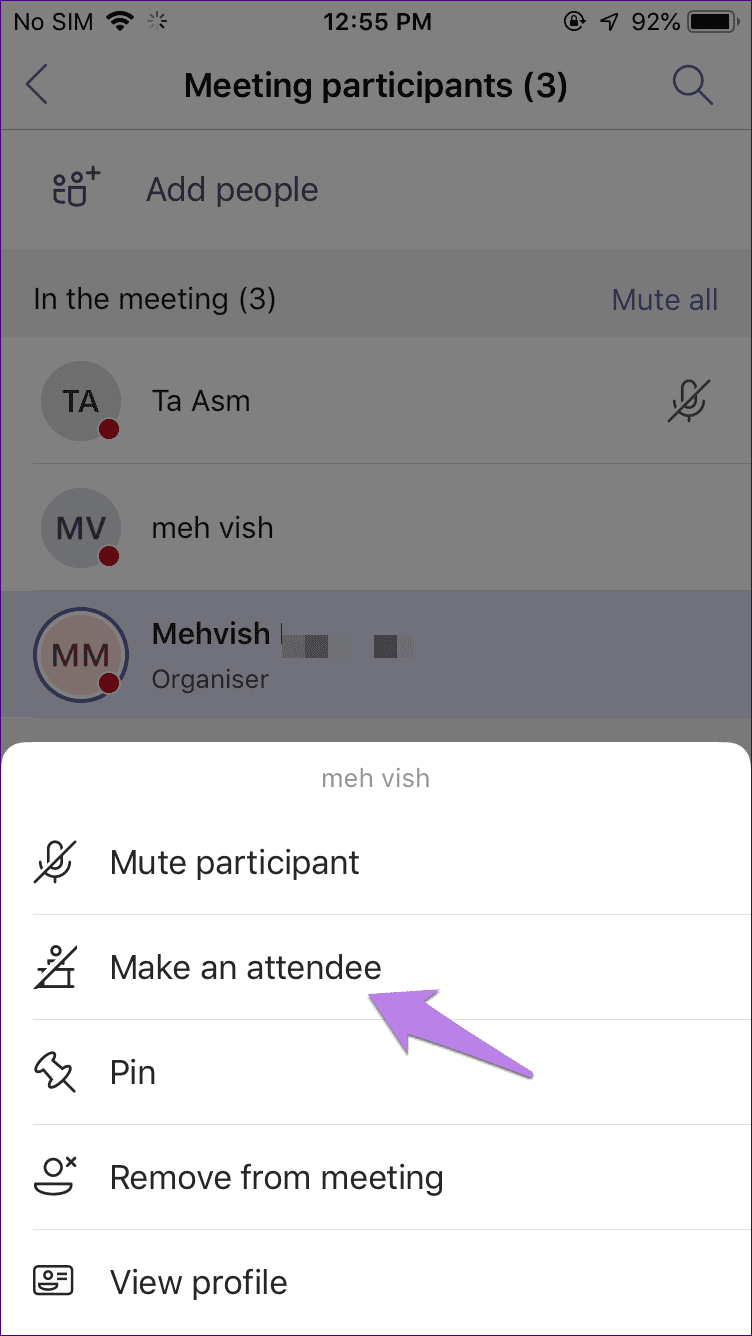
Opmerking: Als u de rol wilt wijzigen in de presentator, herhaalt u dezelfde stappen en kiest u ervoor om iemand een presentator te maken.
Hoe te weten wie is gedempt
Op het bureaublad ziet u tijdens een gesprek het mute-pictogram naast de naam van de deelnemer. Als u niet alle deelnemers kunt zien, tikt u op het deelnemerspictogram in de onderste werkbalk. Elke persoon aan de rechterkant met het microfoonpictogram met de balk erover, betekent dat ze gedempt zijn.
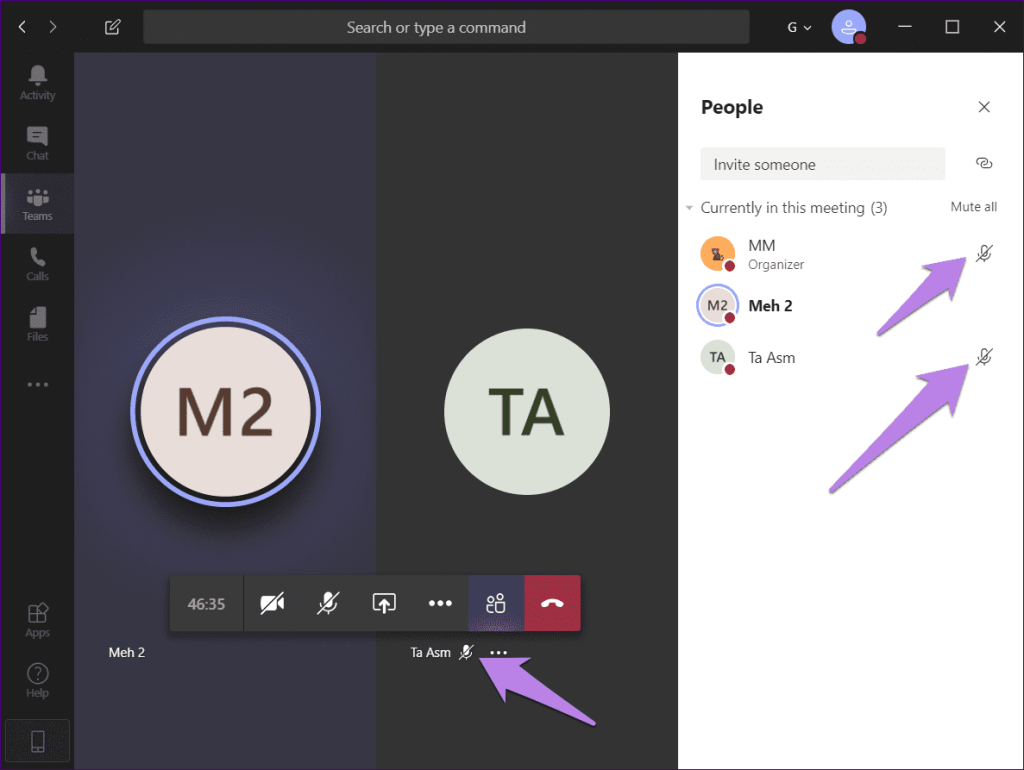
Op dezelfde manier ziet u het mute-pictogram met de naam van de deelnemer ook in Android- en iOS-apps. Om voor iedereen te controleren, tikt u op het deelnemerspictogram bovenaan. Daarna kunt u zien wie is gedempt, zoals aangegeven door het pictogram van de geblokkeerde microfoon.
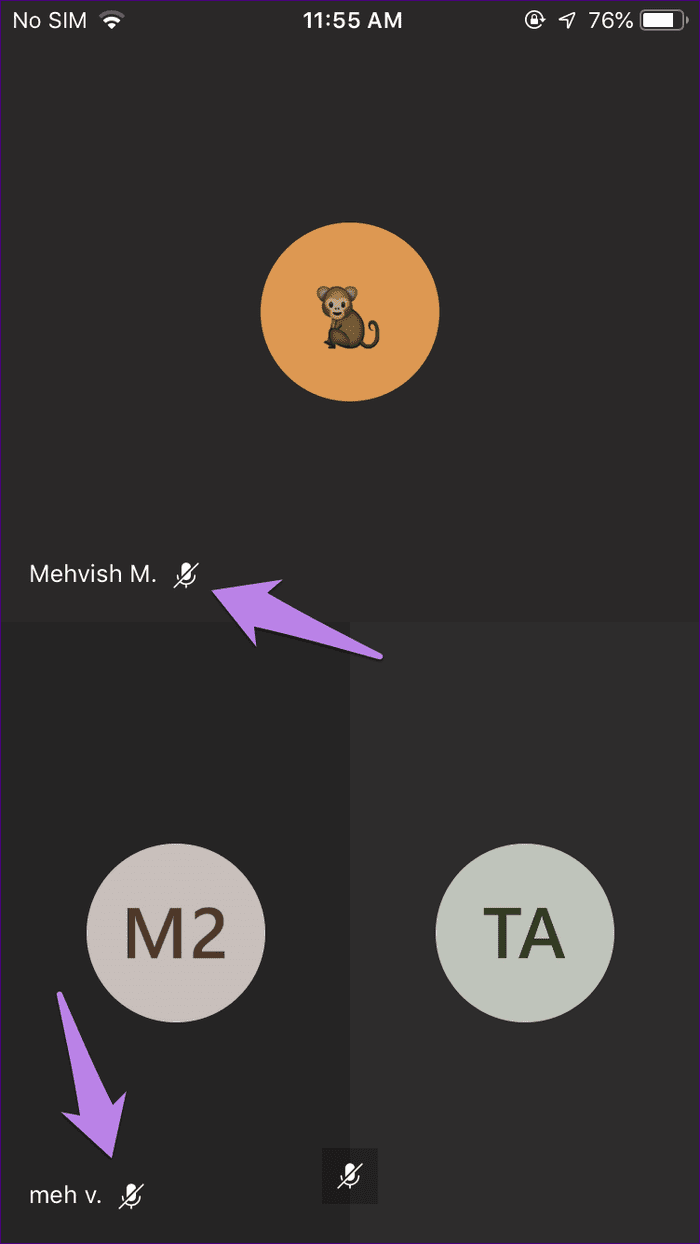
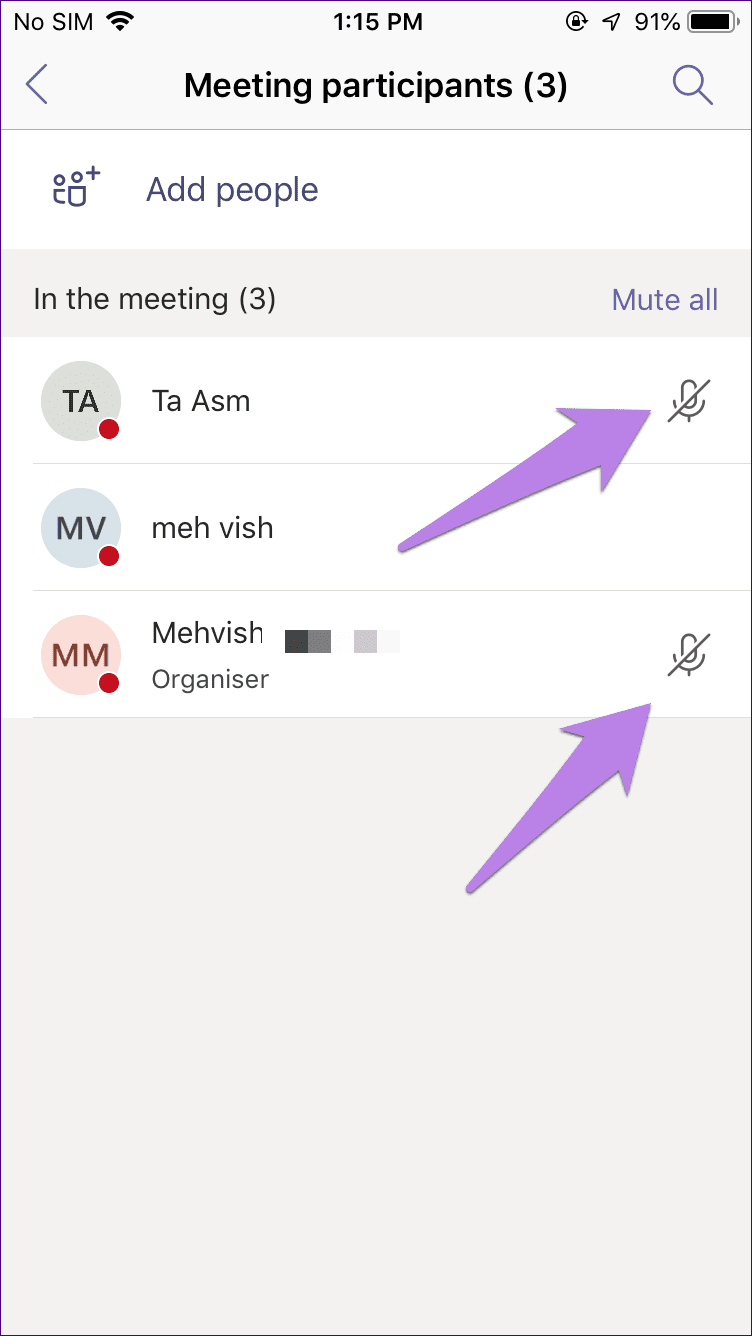
Tip : ontdek hoe u kunt voorkomen dat Microsoft Teams wordt gestart bij het opstarten van Windows.
Dempen in Microsoft Teams
Microsoft Teams is niet zomaar een alternatief voor Zoom of andere soortgelijke apps voor videoconferenties . Het is een alternatief voor berichten-apps zoals Slack . Dus wanneer een oproep wordt geplaatst, is dit voor een definitief doel. Daarom krijg je niet de mogelijkheid om anderen te dempen. Mensen moeten zichzelf opheffen.
Gezien de populariteit van Teams voor videoconferenties, hopen we echter dat Microsoft betere functies toevoegt, zoals het dempen van anderen en de mogelijkheid om iedereen vanaf het begin te dempen.
Volgende: Snelkoppelingen maken ons leven gemakkelijk. Bekijk de volgende lijst om de beste snelkoppelingen te vinden die in Microsoft Teams kunnen worden gebruikt om uw productiviteit te verbeteren.